為了延續前幾代產品在全球建立的高市佔率與品牌氣勢,三星 2014 年全新年度旗艦機種 SAMSUNG GALAXY S5 不僅在外型、攝錄與效能上尋求突破,操作介面、內在功能與操作模式都能看到新的設計與變革。SAMSUNG GALAXY S5 採用 Android 4.4.2 KitKat 作業系統與新版 TouchWiz 操作介面,加入大量平面化設計元素,提供更清爽明朗的視覺體驗。功能方面,此外,SAMSUNG GALAXY S5 新增心跳感測器搭配 S Health 3.0 App 帶來更完整的健康監控,以及指紋辨識功能,都是過去三星手機未曾出現過的新應用。而針對不同使用族群打造的簡易模式與兒童模式,還有能大幅延長待機時間的「超省電模式」/ 「緊急模式」功能,也讓手機更能因地制宜的使用。本篇將針對 SAMSUNG GALAXY S5 內在介面、操作模式與內建功能作詳細介紹,對於外觀、效能與攝錄等方面感興趣的朋友,可至「
SAMSUNG GALAXY S5實測:外型、效能篇」、「
質與量的雙重提升 三星GALAXY S5攝錄詳測」以及其他文章作更深入的了解。
![更簡約、也更豐富 三星GALAXY S5內建功能實測 更簡約、也更豐富 三星GALAXY S5內建功能實測]()
【SAMSUNG GALAXY S5 基本操作介面與設定功能】
![更簡約、也更豐富 三星GALAXY S5內建功能實測 更簡約、也更豐富 三星GALAXY S5內建功能實測]()
![更簡約、也更豐富 三星GALAXY S5內建功能實測 更簡約、也更豐富 三星GALAXY S5內建功能實測]()
▲SAMSUNG GALAXY S5 可以使用滑動、圖形、指紋、PIN 碼、密碼等螢幕解鎖方式,並可在解鎖畫面中顯示日期、使用者資訊與相機捷徑。解鎖畫面中亦能顯示氣溫、天氣與計步器數字,並支援快速開啟相機功能。
![更簡約、也更豐富 三星GALAXY S5內建功能實測 更簡約、也更豐富 三星GALAXY S5內建功能實測]()
![更簡約、也更豐富 三星GALAXY S5內建功能實測 更簡約、也更豐富 三星GALAXY S5內建功能實測]()
▲SAMSUNG GALAXY S5 共可開啟 7 個一般頁面與 1 個 My Magazine 頁面,一般頁面每頁提供 4 x 4 的 App 放置格數,下方能放置 4 個常用功能或是檔案夾;長按多工鍵或是在螢幕上雙指縮小滑動可觀看頁面縮圖,並更改主頁面、桌布與其他設定。
![更簡約、也更豐富 三星GALAXY S5內建功能實測 更簡約、也更豐富 三星GALAXY S5內建功能實測]()
![更簡約、也更豐富 三星GALAXY S5內建功能實測 更簡約、也更豐富 三星GALAXY S5內建功能實測]()
▲在 SAMSUNG GALAXY S5 主頁面設定中,用戶可以調整頁面翻轉效果,也能開啟 / 關閉 My Magazine 頁面功能。
![更簡約、也更豐富 三星GALAXY S5內建功能實測 更簡約、也更豐富 三星GALAXY S5內建功能實測]()
![更簡約、也更豐富 三星GALAXY S5內建功能實測 更簡約、也更豐富 三星GALAXY S5內建功能實測]()
▲SAMSUNG GALAXY S5 可指定 My Magazine 頁面功能要出現的訊息種類,共有 12 個新聞類別可以追蹤,也能登入 Google+、Twitter、YouTube、新浪微博等社群來顯示資訊,但沒有支援國人常用的 Facebook 略為可惜。
![更簡約、也更豐富 三星GALAXY S5內建功能實測 更簡約、也更豐富 三星GALAXY S5內建功能實測]()
![更簡約、也更豐富 三星GALAXY S5內建功能實測 更簡約、也更豐富 三星GALAXY S5內建功能實測]()
▲點擊 SAMSUNG GALAXY S5 多工鍵可以觀看使用歷程,並可開啟工作管理員與一鍵關閉功能。
![更簡約、也更豐富 三星GALAXY S5內建功能實測 更簡約、也更豐富 三星GALAXY S5內建功能實測]()
![更簡約、也更豐富 三星GALAXY S5內建功能實測 更簡約、也更豐富 三星GALAXY S5內建功能實測]()
▲長按 SAMSUNG GALAXY S5 返回鍵可開啟多重視窗 3.0 功能,能同時使用 2 個功能並可調整 2 個視窗的大小。時常一起使用的 App 也可以加入為群組,日後只要一個動作就可同時開啟兩個視窗。
![更簡約、也更豐富 三星GALAXY S5內建功能實測 更簡約、也更豐富 三星GALAXY S5內建功能實測]()
![更簡約、也更豐富 三星GALAXY S5內建功能實測 更簡約、也更豐富 三星GALAXY S5內建功能實測]()
▲在 SAMSUNG GALAXY S5 下拉式通知列中可以快速調整亮度、Wi-Fi、藍牙、NFC、智慧休眠、「超省電模式」與觸控敏感度,點擊畫面右上角圖式可展開觀看所有快速設定項目。
![更簡約、也更豐富 三星GALAXY S5內建功能實測 更簡約、也更豐富 三星GALAXY S5內建功能實測]()
▲用戶開啟「觸控敏感度」功能後,用戶可以使用一般鉛筆、指甲、手套甚至其他接觸面夠大的導體對 SAMSUNG GALAXY S5 進行操作。
▲開啟 SAMSUNG GALAXY S5「觸控敏感度」功能並以鉛筆做作操作,實際操作的流暢度相當好。
![更簡約、也更豐富 三星GALAXY S5內建功能實測 更簡約、也更豐富 三星GALAXY S5內建功能實測]()
![更簡約、也更豐富 三星GALAXY S5內建功能實測 更簡約、也更豐富 三星GALAXY S5內建功能實測]()
▲SAMSUNG GALAXY S5 下拉式通知列中可以看到快速連接功能,點擊後會抓取裝置附近的藍牙、Wi-Fi 訊號,進而快速傳遞檔案。
![更簡約、也更豐富 三星GALAXY S5內建功能實測 更簡約、也更豐富 三星GALAXY S5內建功能實測]()
▲SAMSUNG GALAXY S5 提供全能搜服務,方便用戶找尋本機內部與網路資訊。
![更簡約、也更豐富 三星GALAXY S5內建功能實測 更簡約、也更豐富 三星GALAXY S5內建功能實測]()
![更簡約、也更豐富 三星GALAXY S5內建功能實測 更簡約、也更豐富 三星GALAXY S5內建功能實測]()
▲SAMSUNG GALAXY S5 支援智慧快搜撥號與 3G 視訊通話。當有來電時,如果曾經來電的號碼撥號進來,會顯示前次的通話、訊息等紀錄。
![更簡約、也更豐富 三星GALAXY S5內建功能實測 更簡約、也更豐富 三星GALAXY S5內建功能實測]()
![更簡約、也更豐富 三星GALAXY S5內建功能實測 更簡約、也更豐富 三星GALAXY S5內建功能實測]()
▲SAMSUNG GALAXY S5 在進行通話時,可以切換藍牙耳機接聽、調整音量等動作;聯絡人名單採取注音符號排排列,直接在人名上左右滑動可快速撥號或傳送簡訊。另外,若有開啟體感撥號功能,當畫面出現單一連絡人(如開啟通訊錄、簡訊,或是友人來電)時,直接將手機拿到耳邊,就可直接接聽 / 撥出電話。
![更簡約、也更豐富 三星GALAXY S5內建功能實測 更簡約、也更豐富 三星GALAXY S5內建功能實測]()
![更簡約、也更豐富 三星GALAXY S5內建功能實測 更簡約、也更豐富 三星GALAXY S5內建功能實測]()
▲SAMSUNG GALAXY S5 內建三星鍵盤、三星中文輸入法、Google 語音輸入等輸入法;其中三星中文輸入法提供 QWERTY 中、英文輸入,英文輸入法支援滑動輸入。
![更簡約、也更豐富 三星GALAXY S5內建功能實測 更簡約、也更豐富 三星GALAXY S5內建功能實測]()
![更簡約、也更豐富 三星GALAXY S5內建功能實測 更簡約、也更豐富 三星GALAXY S5內建功能實測]()
▲SAMSUNG GALAXY S5 可以調整三星中文輸入法的鍵盤型式,並能開啟浮動式的小鍵盤,可任意拖移擺放,方便單手操作或避免遮蔽畫面。
![更簡約、也更豐富 三星GALAXY S5內建功能實測 更簡約、也更豐富 三星GALAXY S5內建功能實測]()
![更簡約、也更豐富 三星GALAXY S5內建功能實測 更簡約、也更豐富 三星GALAXY S5內建功能實測]()
![更簡約、也更豐富 三星GALAXY S5內建功能實測 更簡約、也更豐富 三星GALAXY S5內建功能實測]()
▲SAMSUNG GALAXY S5 的設定選單提供3 種顯示模式,分別為清單檢視(左)、縮圖檢視(中)與標籤檢視(右),其中縮圖檢視的分類標籤可點選收納 / 展開,方便快速尋找要用的功能。(點擊圖可看大圖)
![更簡約、也更豐富 三星GALAXY S5內建功能實測 更簡約、也更豐富 三星GALAXY S5內建功能實測]()
![更簡約、也更豐富 三星GALAXY S5內建功能實測 更簡約、也更豐富 三星GALAXY S5內建功能實測]()
▲SAMSUNG GALAXY S5 可將常用的設定項目加入「快速設定」中,同時也可以直接輸入關鍵字尋找相關的設定功能。
![更簡約、也更豐富 三星GALAXY S5內建功能實測 更簡約、也更豐富 三星GALAXY S5內建功能實測]()
![更簡約、也更豐富 三星GALAXY S5內建功能實測 更簡約、也更豐富 三星GALAXY S5內建功能實測]()
▲SAMSUNG GALAXY S5 支援第五代的 Wi-Fi 802.11ac、2 X 2 MIMO 雙天線 Wi-Fi 連線能力、NFC、藍牙 4.0 等連接功能。至於「下載加速器」則須待台灣 LTE 正式營運後才會透過更新加入。
![更簡約、也更豐富 三星GALAXY S5內建功能實測 更簡約、也更豐富 三星GALAXY S5內建功能實測]()
![更簡約、也更豐富 三星GALAXY S5內建功能實測 更簡約、也更豐富 三星GALAXY S5內建功能實測]()
▲SAMSUNG GALAXY S5 顯示設定除了自動休眠,還可調整背景效果。背景效果可修改螢幕發色的特性,其中「Adaptive Display 最佳化模式」選項,讓螢幕自動針對顯示內容做調整,提供使用者更舒適美觀的瀏覽體驗。
![更簡約、也更豐富 三星GALAXY S5內建功能實測 更簡約、也更豐富 三星GALAXY S5內建功能實測]()
▲「Adaptive Display 最佳化模式」包含三種模式,SAMSUNG GALAXY S5 會自動判斷使用時機,包括:應用程式最佳化(AAD)、內容最佳化(CAD)與環境最佳化(EAD),三種模式的功能說明如下。
應用程式最佳化(AAD):判斷正在運行的應用程式,並針對該程式調整最佳螢幕呈現效果。
內容最佳化(CAD):判斷照片中的人物與景像,並自動進行調整,讓膚色變得更自然、景物色彩變得更生動。
環境最佳化(EAD):搭配 RGB 亮度感應器,可偵測環境光線,自動調整最合適的螢幕亮度。
![更簡約、也更豐富 三星GALAXY S5內建功能實測 更簡約、也更豐富 三星GALAXY S5內建功能實測]()
![更簡約、也更豐富 三星GALAXY S5內建功能實測 更簡約、也更豐富 三星GALAXY S5內建功能實測]()
▲SAMSUNG GALAXY S5 新增懸浮式的「工具箱」功能,可加入最多 5 個常用 App。
![更簡約、也更豐富 三星GALAXY S5內建功能實測 更簡約、也更豐富 三星GALAXY S5內建功能實測]()
![更簡約、也更豐富 三星GALAXY S5內建功能實測 更簡約、也更豐富 三星GALAXY S5內建功能實測]()
▲SAMSUNG GALAXY S5 支援單手模式。當手指從視窗外快速往中央再往外滑動,即可快速啟動。在畫面左邊可加入常用的 App 或連絡人。下方除了原有的多工、首頁與返回按鍵,還新增了音量鍵。
![更簡約、也更豐富 三星GALAXY S5內建功能實測 更簡約、也更豐富 三星GALAXY S5內建功能實測]()
![更簡約、也更豐富 三星GALAXY S5內建功能實測 更簡約、也更豐富 三星GALAXY S5內建功能實測]()
▲單手模式的 SAMSUNG GALAXY S5 可看到上方有 3 個按鍵圖示,分別能開啟與隱藏側邊的聯絡人與工具列,以及跳出單手模式;長按左上角或右上角的點狀三角圖示,可以進行視窗尺寸的調整,長按可拖曳左右位置。
![更簡約、也更豐富 三星GALAXY S5內建功能實測 更簡約、也更豐富 三星GALAXY S5內建功能實測]()
▲SAMSUNG GALAXY S5 的 Home 鍵同時也是指紋感應器。感應時手指以直向刷過 Home 鍵,辨識的成功率較高。
![更簡約、也更豐富 三星GALAXY S5內建功能實測 更簡約、也更豐富 三星GALAXY S5內建功能實測]()
![更簡約、也更豐富 三星GALAXY S5內建功能實測 更簡約、也更豐富 三星GALAXY S5內建功能實測]()
▲SAMSUNG GALAXY S5 在第一次指紋鎖定時,至少需註冊 1 組指紋。按照圖片指示將手指從下方邊緣往下刷過首頁鍵,刷得太快或位子偏移會出現文字提示,一組指紋需要成功登錄 8 次資訊。
![更簡約、也更豐富 三星GALAXY S5內建功能實測 更簡約、也更豐富 三星GALAXY S5內建功能實測]()
![更簡約、也更豐富 三星GALAXY S5內建功能實測 更簡約、也更豐富 三星GALAXY S5內建功能實測]()
▲SAMSUNG GALAXY S5 最多可登錄三組指紋資訊。設定完成後,可使用指紋解除螢幕鎖定,但還是可以設定替代密碼來解鎖。另外,解鎖前還是可以快速開啟相機並拍照,但拍完後只能瀏覽最後拍攝的相片,或將剛剛拍的照片刪除,無法調整攝錄模式。
![更簡約、也更豐富 三星GALAXY S5內建功能實測 更簡約、也更豐富 三星GALAXY S5內建功能實測]()
![更簡約、也更豐富 三星GALAXY S5內建功能實測 更簡約、也更豐富 三星GALAXY S5內建功能實測]()
▲SAMSUNG GALAXY S5 可開啟懸浮預覽、智慧提醒、體感撥號、手掌滑動截圖等動作與手勢操作,並支援懸浮預覽功能。實際測試使用懸浮瀏覽功能反映相當流暢。但手建議不要放太遠,理想的的操作範圍約在 5mm 到 15mm 左右。
![更簡約、也更豐富 三星GALAXY S5內建功能實測 更簡約、也更豐富 三星GALAXY S5內建功能實測]()
![更簡約、也更豐富 三星GALAXY S5內建功能實測 更簡約、也更豐富 三星GALAXY S5內建功能實測]()
▲SAMSUNG GALAXY S5 可針對安全性選項作調整與設定,連續點擊 7 次系統版本號碼可開啟開發人員選項作使用。
![更簡約、也更豐富 三星GALAXY S5內建功能實測 更簡約、也更豐富 三星GALAXY S5內建功能實測]()
![更簡約、也更豐富 三星GALAXY S5內建功能實測 更簡約、也更豐富 三星GALAXY S5內建功能實測]()
▲在 SAMSUNG GALAXY S5 開發人員選項當中,用戶能調整使用階段系統。預設運行的是 Dalvik 架構,Android 4.4 KitKat 新增支援 ART(Android Run Time)架構。兩者差別在於,Dalvik 架構在每次執行應用程式時,系統會將應用程式透過即時編譯器翻譯成符合裝置能了解的機械語言,因此拖累軟體執行的速度。ART 架構為了解決前者問題,改用預先翻譯器於下載使用時就先完整翻譯,讓功能開啟與操作可以更加順暢,但相對來說檔案所佔用的空間也會變得比較大。
【SAMSUNG GALAXY S5「簡易模式」體驗】
![更簡約、也更豐富 三星GALAXY S5內建功能實測 更簡約、也更豐富 三星GALAXY S5內建功能實測]()
![更簡約、也更豐富 三星GALAXY S5內建功能實測 更簡約、也更豐富 三星GALAXY S5內建功能實測]()
▲至 SAMSUNG GALAXY S5 設定功能中開啟簡易模式後,操作介面會大幅簡化,並改以大圖式與大字體呈現,同時提供放大顯示功能,方便視力不佳的用戶使用。在簡易模式由右向左翻頁,可以使用更多功能,但是再開啟的功能則不會因為是在簡易模式而自動做變大調整。
![更簡約、也更豐富 三星GALAXY S5內建功能實測 更簡約、也更豐富 三星GALAXY S5內建功能實測]()
![更簡約、也更豐富 三星GALAXY S5內建功能實測 更簡約、也更豐富 三星GALAXY S5內建功能實測]()
▲在 SAMSUNG GALAXY S5 簡易模式由左向右滑動可設定 12 位快速聯絡人。點擊畫面右上角能調整自行、亮度、藍牙、桌布等功能,並可跳出簡易模式功能。
【SAMSUNG GALAXY S5「兒童模式」體驗】
![更簡約、也更豐富 三星GALAXY S5內建功能實測 更簡約、也更豐富 三星GALAXY S5內建功能實測]()
![更簡約、也更豐富 三星GALAXY S5內建功能實測 更簡約、也更豐富 三星GALAXY S5內建功能實測]()
▲SAMSUNG GALAXY S5 一般模式桌面會有一個「兒童模式」的快速載點,可讓用戶進行安裝;首次進入兒童模式需要設定家長監護專用密碼與小朋友的姓名、年紀。
![更簡約、也更豐富 三星GALAXY S5內建功能實測 更簡約、也更豐富 三星GALAXY S5內建功能實測]()
![更簡約、也更豐富 三星GALAXY S5內建功能實測 更簡約、也更豐富 三星GALAXY S5內建功能實測]() ▲SAMSUNG GALAXY S5 的兒童模式以可愛風格吸引小朋友使用,整個操作介面沒有任何的文字,都以簡單易懂的圖像代表,並設計一隻可愛鋸齒鱷帶領小朋友做使用,基本可以使用圖片庫、相機、繪圖、錄音機、影片等功能,用戶也能下載適合小朋友使用的 App。
▲SAMSUNG GALAXY S5 的兒童模式以可愛風格吸引小朋友使用,整個操作介面沒有任何的文字,都以簡單易懂的圖像代表,並設計一隻可愛鋸齒鱷帶領小朋友做使用,基本可以使用圖片庫、相機、繪圖、錄音機、影片等功能,用戶也能下載適合小朋友使用的 App。
![更簡約、也更豐富 三星GALAXY S5內建功能實測 更簡約、也更豐富 三星GALAXY S5內建功能實測]()
▲SAMSUNG GALAXY S5 使用兒童模式的相機功能,可拍攝 1,920 x 1,080pixels 照片與影片;開啟畫面右下角的道具功能,系統會自動偵測人臉,並將眼鏡、鬍子等道具即時顯示在相對位置上。
![更簡約、也更豐富 三星GALAXY S5內建功能實測 更簡約、也更豐富 三星GALAXY S5內建功能實測]()
![更簡約、也更豐富 三星GALAXY S5內建功能實測 更簡約、也更豐富 三星GALAXY S5內建功能實測]()
▲使用 SAMSUNG GALAXY S5 兒童模式相機功能做拍攝,發現後製道具會針對人臉的角度而做調整,也能偵測報章雜誌的人臉,讓小朋友可以盡情拍照;另外,在兒童模式是無法將照片做其它後製與刪除動作。(點圖可以看大圖)
![更簡約、也更豐富 三星GALAXY S5內建功能實測 更簡約、也更豐富 三星GALAXY S5內建功能實測]()
![更簡約、也更豐富 三星GALAXY S5內建功能實測 更簡約、也更豐富 三星GALAXY S5內建功能實測]()
▲SAMSUNG GALAXY S5 兒童模式提供繪畫功能,並可以調整顏色與套用小道具,激發小朋友的創意;繪圖功能可以存成 1,728 x 1,080pixels 的 PNG 檔案。
![更簡約、也更豐富 三星GALAXY S5內建功能實測 更簡約、也更豐富 三星GALAXY S5內建功能實測]()
![更簡約、也更豐富 三星GALAXY S5內建功能實測 更簡約、也更豐富 三星GALAXY S5內建功能實測]()
▲在 SAMSUNG GALAXY S5 兒童模式的錄音功能有提供變音功能,在播放模式中向下滑動六角形笑臉即可變換不同的聲音模式,上方的鋸齒鱷也會跟著變臉增加樂趣,挑選好想要的聲音點擊左上角的加號就能進行儲存並開新檔案。
![更簡約、也更豐富 三星GALAXY S5內建功能實測 更簡約、也更豐富 三星GALAXY S5內建功能實測]()
![更簡約、也更豐富 三星GALAXY S5內建功能實測 更簡約、也更豐富 三星GALAXY S5內建功能實測]()
▲SAMSUNG GALAXY S5 要退出兒童模式或是切換到家長監護模式,都需輸入所設定的 PIN 碼;點擊畫面右上角圖示能開啟緊急撥號器功能,並可讓家長能預先設定數個緊急連絡人,當小朋友遇到狀況時就能快速撥打電話。
![更簡約、也更豐富 三星GALAXY S5內建功能實測 更簡約、也更豐富 三星GALAXY S5內建功能實測]()
![更簡約、也更豐富 三星GALAXY S5內建功能實測 更簡約、也更豐富 三星GALAXY S5內建功能實測]()
▲在 SAMSUNG GALAXY S5 家長監護模式中,用戶可以了解小朋友使用過的應用程式、使用時間等活動紀錄。
![更簡約、也更豐富 三星GALAXY S5內建功能實測 更簡約、也更豐富 三星GALAXY S5內建功能實測]()
![更簡約、也更豐富 三星GALAXY S5內建功能實測 更簡約、也更豐富 三星GALAXY S5內建功能實測]()
▲SAMSUNG GALAXY S5 家長監護模式中可以設定小朋友的使用時間,最高上限為 3 小時;也能設定手機相簿中的照片與影片有哪些可以顯示在兒童模式中。
![更簡約、也更豐富 三星GALAXY S5內建功能實測 更簡約、也更豐富 三星GALAXY S5內建功能實測]()
![更簡約、也更豐富 三星GALAXY S5內建功能實測 更簡約、也更豐富 三星GALAXY S5內建功能實測]()
▲家長能於 SAMSUNG GALAXY S5 家長監護模式中預先下載適合小朋友使用的 App,並可在一般功能當中調整首頁顯示設定與封鎖返回鍵功能。
![更簡約、也更豐富 三星GALAXY S5內建功能實測 更簡約、也更豐富 三星GALAXY S5內建功能實測]()
▲沒有什麼比讓真正的小孩來測試 SAMSUNG GALAXY S5 兒童模式的吸引力還要準確了吧!?
![更簡約、也更豐富 三星GALAXY S5內建功能實測 更簡約、也更豐富 三星GALAXY S5內建功能實測]()
![更簡約、也更豐富 三星GALAXY S5內建功能實測 更簡約、也更豐富 三星GALAXY S5內建功能實測]()
▲嗯,有效!光是 SAMSUNG GALAXY S5 兒童模式的錄音功能變聲功能就讓兩個小鬼笑到合不攏嘴。
【SAMSUNG GALAXY S5 省電功能一覽】
![更簡約、也更豐富 三星GALAXY S5內建功能實測 更簡約、也更豐富 三星GALAXY S5內建功能實測]()
![更簡約、也更豐富 三星GALAXY S5內建功能實測 更簡約、也更豐富 三星GALAXY S5內建功能實測]()
▲SAMSUNG GALAXY S5 內建的省電模式除了會限制效能、限制數據之外,還可開啟灰階模式,降低螢幕顯示所造成的電力消耗。
![更簡約、也更豐富 三星GALAXY S5內建功能實測 更簡約、也更豐富 三星GALAXY S5內建功能實測]()
▲SAMSUNG GALAXY S5 開啟省電模式的灰階功能,基本就是螢幕整個變成灰階顯示,其他功能則須視所設定的省電效能而有些影響。
![更簡約、也更豐富 三星GALAXY S5內建功能實測 更簡約、也更豐富 三星GALAXY S5內建功能實測]()
![更簡約、也更豐富 三星GALAXY S5內建功能實測 更簡約、也更豐富 三星GALAXY S5內建功能實測]()
▲除了一般省電模式,SAMSUNG GALAXY S5 提供更進階的「超省電模式」,開啟後除了畫面會變成灰階且降低亮度,並限制部分應用程式效能。
![更簡約、也更豐富 三星GALAXY S5內建功能實測 更簡約、也更豐富 三星GALAXY S5內建功能實測]()
▲開啟 SAMSUNG GALAXY S5「超省電模式」後跳到專用畫面,介面變成相當簡單的灰階顯示。在此狀態下手機無法進行畫面截圖。最下方提供電量以及預計可使用時間。點擊右上角的圖示,可選擇跳出「超省電模式」與進入設定選單。
![更簡約、也更豐富 三星GALAXY S5內建功能實測 更簡約、也更豐富 三星GALAXY S5內建功能實測]()
▲SAMSUNG GALAXY S5「超省電模式」除了預設在桌面的電話、訊息、網際網路等功能外,還能從備忘錄、計算機、時鐘等功能,最多再增加 3 個快速功能至桌面。消費者安裝的第三方 App 如果有在支援範圍內,會自動出現在新增選單中。
![更簡約、也更豐富 三星GALAXY S5內建功能實測 更簡約、也更豐富 三星GALAXY S5內建功能實測]()
▲實測 SAMSUNG GALAXY S5 「超省電模式」開啟手機王首頁,除了畫面變成灰階,讀取網頁速度與滑動的流暢度也會下降,但基本上還是可以上網的。
![更簡約、也更豐富 三星GALAXY S5內建功能實測 更簡約、也更豐富 三星GALAXY S5內建功能實測]()
![更簡約、也更豐富 三星GALAXY S5內建功能實測 更簡約、也更豐富 三星GALAXY S5內建功能實測]()
▲SAMSUNG GALAXY S5 「超省電模式」下,可支援部分第三方 App,像是 Line 與 Facebook 都可以以黑白的狀態使用。
![更簡約、也更豐富 三星GALAXY S5內建功能實測 更簡約、也更豐富 三星GALAXY S5內建功能實測]()
▲SAMSUNG GALAXY S5 開啟「超省電模式」無法透過正常的方式拍照,但可利用第三方 App 進行拍攝。實測後,Facebook 可透過照片分享功能拍照,但 Line 不行。拍照的畫面雖然是黑白的,但實際儲存的照片是彩色的。
![更簡約、也更豐富 三星GALAXY S5內建功能實測 更簡約、也更豐富 三星GALAXY S5內建功能實測]()
▲SAMSUNG GALAXY S5 的設定選單中的功能僅有 6 個項目可以調整。
![更簡約、也更豐富 三星GALAXY S5內建功能實測 更簡約、也更豐富 三星GALAXY S5內建功能實測]()
![更簡約、也更豐富 三星GALAXY S5內建功能實測 更簡約、也更豐富 三星GALAXY S5內建功能實測]()
▲SAMSUNG GALAXY S5 在安全性協助中可以開啟「緊急模式」與警報傳送功能;開啟警報傳送功能後,用戶遇到緊急狀況只需快速連按 3 下電源鍵就能傳送照片或錄音給聯絡人做安全性通報。
![更簡約、也更豐富 三星GALAXY S5內建功能實測 更簡約、也更豐富 三星GALAXY S5內建功能實測]()
![更簡約、也更豐富 三星GALAXY S5內建功能實測 更簡約、也更豐富 三星GALAXY S5內建功能實測]()
▲開啟 SAMSUNG GALAXY S5「緊急模式」後,也會讓整個畫面以灰階呈現並降低電量,除訊息、聯絡人與緊急通話功能外,部分應用程式與功能則會受到使用限制。
![更簡約、也更豐富 三星GALAXY S5內建功能實測 更簡約、也更豐富 三星GALAXY S5內建功能實測]()
▲SAMSUNG GALAXY S5「緊急模式」的介面與「超省電模式」相似,不同之處在於「緊急模式」多了手電筒、緊急警報、分享位置與緊急電話(按下後會直接撥打 110 報案專線)等功能。因為功能走向略微不同,所以將電量指示與估計使用上限則濃縮成一行字做顯示。點擊右上角功能圖示即可移除桌面功能或是停用「緊急模式」。
![更簡約、也更豐富 三星GALAXY S5內建功能實測 更簡約、也更豐富 三星GALAXY S5內建功能實測]()
▲SAMSUNG GALAXY S5 另可新增 Google 地圖與 ChatON 在「緊急模式」的桌面上。
![更簡約、也更豐富 三星GALAXY S5內建功能實測 更簡約、也更豐富 三星GALAXY S5內建功能實測]()
▲SAMSUNG GALAXY S5 能在「緊急模式」設定 Wi-Fi、藍牙、音效、螢幕亮度等設定。
【SAMSUNG GALAXY S5「隱私模式」設置】
![更簡約、也更豐富 三星GALAXY S5內建功能實測 更簡約、也更豐富 三星GALAXY S5內建功能實測]()
![更簡約、也更豐富 三星GALAXY S5內建功能實測 更簡約、也更豐富 三星GALAXY S5內建功能實測]()
▲SAMSUNG GALAXY S5 開啟「隱私模式」後,可將圖片、影片、音樂、語音錄製等檔案加入隱私資料夾。
![更簡約、也更豐富 三星GALAXY S5內建功能實測 更簡約、也更豐富 三星GALAXY S5內建功能實測]()
![更簡約、也更豐富 三星GALAXY S5內建功能實測 更簡約、也更豐富 三星GALAXY S5內建功能實測]()
▲SAMSUNG GALAXY S5 可將檔案移至私密資料夾。移到私密資料夾的檔案會顯示上鎖的圖示,被移到私密資料夾的檔案在一般模式下,既看不到也無法使用。必須要開啟「隱私模式」並輸入密碼後,才能看到並使用這些私密檔案。
【SAMSUNG GALAXY S5 內在功能介紹】
![更簡約、也更豐富 三星GALAXY S5內建功能實測 更簡約、也更豐富 三星GALAXY S5內建功能實測]()
![更簡約、也更豐富 三星GALAXY S5內建功能實測 更簡約、也更豐富 三星GALAXY S5內建功能實測]()
▲為了節省系統資源,SAMSUNG GALAXY S5 內建的應用程式比前一代 GALAXY S4 少很多,應用程式列表連兩頁都放不滿。看起來十分清爽。
![更簡約、也更豐富 三星GALAXY S5內建功能實測 更簡約、也更豐富 三星GALAXY S5內建功能實測]()
![更簡約、也更豐富 三星GALAXY S5內建功能實測 更簡約、也更豐富 三星GALAXY S5內建功能實測]()
![更簡約、也更豐富 三星GALAXY S5內建功能實測 更簡約、也更豐富 三星GALAXY S5內建功能實測]()
![更簡約、也更豐富 三星GALAXY S5內建功能實測 更簡約、也更豐富 三星GALAXY S5內建功能實測]()
▲如果想使用 S Note、Store Album 故事相本、S Translator 等三星獨家功能,用戶可以點擊 SAMSUNG GALAXY S5 應用程式列表右上角的功能圖示,可找到「GALAXY 基本軟體」進行下載。在桌面也已經建立「GALAXY Essentials」與「GALAXY Gifts」捷徑 Widgets 讓用戶快速安裝 App,並提供一鍵全部下載功能。
![更簡約、也更豐富 三星GALAXY S5內建功能實測 更簡約、也更豐富 三星GALAXY S5內建功能實測]()
![更簡約、也更豐富 三星GALAXY S5內建功能實測 更簡約、也更豐富 三星GALAXY S5內建功能實測]()
▲在 GALAXY S5 的 SAMSUNG Apps 商店中也能找到「GALAXY Essentials」與「GALAXY Gifts」App 下載清單。
![更簡約、也更豐富 三星GALAXY S5內建功能實測 更簡約、也更豐富 三星GALAXY S5內建功能實測]()
![更簡約、也更豐富 三星GALAXY S5內建功能實測 更簡約、也更豐富 三星GALAXY S5內建功能實測]()
▲SAMSUNG GALAXY S5 可以登入「SAMSUNG 禮享星球」隨時獲得應用程式與優惠、娛樂情報。
![更簡約、也更豐富 三星GALAXY S5內建功能實測 更簡約、也更豐富 三星GALAXY S5內建功能實測]()
![更簡約、也更豐富 三星GALAXY S5內建功能實測 更簡約、也更豐富 三星GALAXY S5內建功能實測]()
▲SAMSUNG GALAXY S5 可從 Google Play 商店下載應用程式、圖書與遊戲,並能在 Play 遊戲中觀看朋友的遊戲成績。
![更簡約、也更豐富 三星GALAXY S5內建功能實測 更簡約、也更豐富 三星GALAXY S5內建功能實測]()
![更簡約、也更豐富 三星GALAXY S5內建功能實測 更簡約、也更豐富 三星GALAXY S5內建功能實測]()
▲SAMSUNG GALAXY S5 內建新的 S Health 3.0 功能,可以記錄運動、飲食、心跳、體重等狀況。
![更簡約、也更豐富 三星GALAXY S5內建功能實測 更簡約、也更豐富 三星GALAXY S5內建功能實測]()
![更簡約、也更豐富 三星GALAXY S5內建功能實測 更簡約、也更豐富 三星GALAXY S5內建功能實測]()
▲SAMSUNG GALAXY S5 的 S Health 3.0 可開啟健走器功能,記錄下步行與跑步的步數,並可與 Gear 2 穿戴裝置作連結、進行記錄。
![更簡約、也更豐富 三星GALAXY S5內建功能實測 更簡約、也更豐富 三星GALAXY S5內建功能實測]()
![更簡約、也更豐富 三星GALAXY S5內建功能實測 更簡約、也更豐富 三星GALAXY S5內建功能實測]()
▲S Health 3.0 可以紀錄運動的型態與設定健身目標,SAMSUNG GALAXY S5 還能在進行運動時播放音樂並記錄運動路徑。
![更簡約、也更豐富 三星GALAXY S5內建功能實測 更簡約、也更豐富 三星GALAXY S5內建功能實測]()
![更簡約、也更豐富 三星GALAXY S5內建功能實測 更簡約、也更豐富 三星GALAXY S5內建功能實測]()
▲S Health 3.0 透過 SAMSUNG GALAXY S5 機身背後的心跳感測器,記錄使用者的心跳。
![更簡約、也更豐富 三星GALAXY S5內建功能實測 更簡約、也更豐富 三星GALAXY S5內建功能實測]()
![更簡約、也更豐富 三星GALAXY S5內建功能實測 更簡約、也更豐富 三星GALAXY S5內建功能實測]()
▲SAMSUNG GALAXY S5 可將每日飲食紀錄在 S Health 3.0 當中,除了品項、卡路里等文字資訊,用戶也能使用照片進行紀錄。
![更簡約、也更豐富 三星GALAXY S5內建功能實測 更簡約、也更豐富 三星GALAXY S5內建功能實測]()
![更簡約、也更豐富 三星GALAXY S5內建功能實測 更簡約、也更豐富 三星GALAXY S5內建功能實測]()
▲SAMSUNG GALAXY S5 的 S Health 3.0 除了可以手動輸入體重資訊,也能透過數位體重計將體重資訊紀錄在手機當中。
![更簡約、也更豐富 三星GALAXY S5內建功能實測 更簡約、也更豐富 三星GALAXY S5內建功能實測]()
![更簡約、也更豐富 三星GALAXY S5內建功能實測 更簡約、也更豐富 三星GALAXY S5內建功能實測]()
▲SAMSUNG GALAXY S5 智慧遙控功能可觀看有線電視系統台的節目資訊,除了正在播放的節目,用戶還能依照類別查詢想看的電視節目資訊。
![更簡約、也更豐富 三星GALAXY S5內建功能實測 更簡約、也更豐富 三星GALAXY S5內建功能實測]()
![更簡約、也更豐富 三星GALAXY S5內建功能實測 更簡約、也更豐富 三星GALAXY S5內建功能實測]()
▲SAMSUNG GALAXY S5 能透過機身頂部的紅外線發射器遙控電視與機上盒。
![更簡約、也更豐富 三星GALAXY S5內建功能實測 更簡約、也更豐富 三星GALAXY S5內建功能實測]()
![更簡約、也更豐富 三星GALAXY S5內建功能實測 更簡約、也更豐富 三星GALAXY S5內建功能實測]()
▲SAMSUNG GALAXY S5 開啟智慧遙控功能後,在下拉式選單與解鎖畫面都會出現搖控介面可以使用。
![更簡約、也更豐富 三星GALAXY S5內建功能實測 更簡約、也更豐富 三星GALAXY S5內建功能實測]()
![更簡約、也更豐富 三星GALAXY S5內建功能實測 更簡約、也更豐富 三星GALAXY S5內建功能實測]()
▲SAMSUNG GALAXY S5 可在智慧遙控的設定中,新增多個使用房間,並記錄喜歡的節目類型以便系統作推薦。
![更簡約、也更豐富 三星GALAXY S5內建功能實測 更簡約、也更豐富 三星GALAXY S5內建功能實測]()
![更簡約、也更豐富 三星GALAXY S5內建功能實測 更簡約、也更豐富 三星GALAXY S5內建功能實測]()
▲SAMSUNG GALAXY S5 能透過 YouTube 觀看熱門網路影片。
![更簡約、也更豐富 三星GALAXY S5內建功能實測 更簡約、也更豐富 三星GALAXY S5內建功能實測]()
![更簡約、也更豐富 三星GALAXY S5內建功能實測 更簡約、也更豐富 三星GALAXY S5內建功能實測]()
▲用戶能在「影片」功能中,觀看儲存在 SAMSUNG GALAXY S5 內部的影片,也可瀏覽附近裝置共享的內容。
![更簡約、也更豐富 三星GALAXY S5內建功能實測 更簡約、也更豐富 三星GALAXY S5內建功能實測]()
▲SAMSUNG GALAXY S5「影片」支援字幕播放、章節預覽功能。
![更簡約、也更豐富 三星GALAXY S5內建功能實測 更簡約、也更豐富 三星GALAXY S5內建功能實測]()
▲SAMSUNG GALAXY S5 提供另開縮小視窗功能,用戶可將播放視窗移至不同位置,並調整成適合的大小,方便邊播放影片邊進行其他功能動作。
![更簡約、也更豐富 三星GALAXY S5內建功能實測 更簡約、也更豐富 三星GALAXY S5內建功能實測]()
![更簡約、也更豐富 三星GALAXY S5內建功能實測 更簡約、也更豐富 三星GALAXY S5內建功能實測]()
▲SAMSUNG GALAXY S5 擁有 Chrome 與 Android 瀏覽器,後者多了儲存頁面與亮度調整功能。
![更簡約、也更豐富 三星GALAXY S5內建功能實測 更簡約、也更豐富 三星GALAXY S5內建功能實測]()
![更簡約、也更豐富 三星GALAXY S5內建功能實測 更簡約、也更豐富 三星GALAXY S5內建功能實測]()
▲SAMSUNG GALAXY S5 可透過 Gmail 與電子郵件收發多個帳號的 email。
![更簡約、也更豐富 三星GALAXY S5內建功能實測 更簡約、也更豐富 三星GALAXY S5內建功能實測]()
![更簡約、也更豐富 三星GALAXY S5內建功能實測 更簡約、也更豐富 三星GALAXY S5內建功能實測]()
▲SAMSUNG GALAXY S5 能使用 ChatON 與親朋好友進行談話。
![更簡約、也更豐富 三星GALAXY S5內建功能實測 更簡約、也更豐富 三星GALAXY S5內建功能實測]()
![更簡約、也更豐富 三星GALAXY S5內建功能實測 更簡約、也更豐富 三星GALAXY S5內建功能實測]()
▲SAMSUNG GALAXY S5 內建 Hangouts 可進行訊息傳遞與視訊通話,並藉由 Google+ 追蹤好友狀態與感興趣的訊息。
![更簡約、也更豐富 三星GALAXY S5內建功能實測 更簡約、也更豐富 三星GALAXY S5內建功能實測]()
![更簡約、也更豐富 三星GALAXY S5內建功能實測 更簡約、也更豐富 三星GALAXY S5內建功能實測]()
▲SAMSUNG GALAXY S5 能藉由 Flipboard 快速掌握各種新聞、訊息。此外,還可透過 Play 圖書瀏覽電子書籍。
![更簡約、也更豐富 三星GALAXY S5內建功能實測 更簡約、也更豐富 三星GALAXY S5內建功能實測]()
![更簡約、也更豐富 三星GALAXY S5內建功能實測 更簡約、也更豐富 三星GALAXY S5內建功能實測]()
▲SAMSUNG GALAXY S5 提供 Google 地圖服務,方便用戶查詢路線與地點資訊,並可開啟導航功能。
![更簡約、也更豐富 三星GALAXY S5內建功能實測 更簡約、也更豐富 三星GALAXY S5內建功能實測]()
![更簡約、也更豐富 三星GALAXY S5內建功能實測 更簡約、也更豐富 三星GALAXY S5內建功能實測]()
▲SAMSUNG GALAXY S5 擁有 S Voice 語音助手,讓用戶能用說的來操作手機。
![更簡約、也更豐富 三星GALAXY S5內建功能實測 更簡約、也更豐富 三星GALAXY S5內建功能實測]()
![更簡約、也更豐富 三星GALAXY S5內建功能實測 更簡約、也更豐富 三星GALAXY S5內建功能實測]()
▲SAMSUNG GALAXY S5 的語音錄製功能提供正常、採訪、交談與語音備忘錄等錄製方式。採訪語音錄製模式,系統僅會開啟機身頂部的麥克風作錄音。交談模式雖然與正常模式都會開啟兩個麥克風,但交談模式會將雙向的錄音音量自動作平衡。
![更簡約、也更豐富 三星GALAXY S5內建功能實測 更簡約、也更豐富 三星GALAXY S5內建功能實測]()
![更簡約、也更豐富 三星GALAXY S5內建功能實測 更簡約、也更豐富 三星GALAXY S5內建功能實測]()
▲SAMSUNG GALAXY S5 使用語音備忘錄錄音模式,會啟動語音轉文字功能,但是實際測試轉換的正確率不高,且僅支援簡體中文字體。
![更簡約、也更豐富 三星GALAXY S5內建功能實測 更簡約、也更豐富 三星GALAXY S5內建功能實測]()
![更簡約、也更豐富 三星GALAXY S5內建功能實測 更簡約、也更豐富 三星GALAXY S5內建功能實測]()
▲點擊 SAMSUNG GALAXY S5 語音錄製介面左下角圖示,可收聽各段錄音,開啟錄音後還可以剪輯錄音長度、調整播放速度與略過沉默時間等功能。
![更簡約、也更豐富 三星GALAXY S5內建功能實測 更簡約、也更豐富 三星GALAXY S5內建功能實測]()
![更簡約、也更豐富 三星GALAXY S5內建功能實測 更簡約、也更豐富 三星GALAXY S5內建功能實測]()
▲SAMSUNG GALAXY S5 內建音樂播放程式,可依照收聽習慣調整 SoundAlive 音效、Adapt Sound、播放速度,並支援歌詞與智慧音量功能。
![更簡約、也更豐富 三星GALAXY S5內建功能實測 更簡約、也更豐富 三星GALAXY S5內建功能實測]()
![更簡約、也更豐富 三星GALAXY S5內建功能實測 更簡約、也更豐富 三星GALAXY S5內建功能實測]()
▲SAMSUNG GALAXY S5 的 SoundAlive 功能可以套用不同風格的音效模式,用戶也能進階手動調整;插上耳機時還可以套用真空管模式,讓音樂更有立體感。
![更簡約、也更豐富 三星GALAXY S5內建功能實測 更簡約、也更豐富 三星GALAXY S5內建功能實測]()
![更簡約、也更豐富 三星GALAXY S5內建功能實測 更簡約、也更豐富 三星GALAXY S5內建功能實測]()
▲用戶能藉由 SAMSUNG GALAXY S5 所提供的 Adapt Sound 模式,讓系統針對所插入的耳機作測試與微調其音效功能,給用戶好得聽覺享受。
![更簡約、也更豐富 三星GALAXY S5內建功能實測 更簡約、也更豐富 三星GALAXY S5內建功能實測]()
![更簡約、也更豐富 三星GALAXY S5內建功能實測 更簡約、也更豐富 三星GALAXY S5內建功能實測]()
▲SAMSUNG GALAXY S5 可以存取 Dropbox 與 Google 雲端空間的各式檔案。
![更簡約、也更豐富 三星GALAXY S5內建功能實測 更簡約、也更豐富 三星GALAXY S5內建功能實測]()
![更簡約、也更豐富 三星GALAXY S5內建功能實測 更簡約、也更豐富 三星GALAXY S5內建功能實測]()
▲開啟 SAMSUNG GALAXY S5「我的檔案」功能,可以觀看手機內部與雲端空間所儲存的檔案,並能與 FTP 伺服器作連結存取檔案。
![更簡約、也更豐富 三星GALAXY S5內建功能實測 更簡約、也更豐富 三星GALAXY S5內建功能實測]()
![更簡約、也更豐富 三星GALAXY S5內建功能實測 更簡約、也更豐富 三星GALAXY S5內建功能實測]()
▲SAMSUNG GALAXY S5 可將多個帳號的行事曆匯入 S Planner,隨時隨地掌握行程。
![更簡約、也更豐富 三星GALAXY S5內建功能實測 更簡約、也更豐富 三星GALAXY S5內建功能實測]()
![更簡約、也更豐富 三星GALAXY S5內建功能實測 更簡約、也更豐富 三星GALAXY S5內建功能實測]()
▲SAMSUNG GALAXY S5 備忘錄可透過文字、圖片、語音,隨手記下零碎事務。
![更簡約、也更豐富 三星GALAXY S5內建功能實測 更簡約、也更豐富 三星GALAXY S5內建功能實測]()
![更簡約、也更豐富 三星GALAXY S5內建功能實測 更簡約、也更豐富 三星GALAXY S5內建功能實測]()
▲SAMSUNG GALAXY S5「時鐘」可開啟鬧鐘、世界時間、碼錶與倒數計時器功能。
![更簡約、也更豐富 三星GALAXY S5內建功能實測 更簡約、也更豐富 三星GALAXY S5內建功能實測]()
![更簡約、也更豐富 三星GALAXY S5內建功能實測 更簡約、也更豐富 三星GALAXY S5內建功能實測]()
▲SAMSUNG GALAXY S5 擁有基本計算機功能,並最多能輸入 100 位數字與運算符號。
【SAMSUNG GALAXY S5 內在功能體驗小結】
SAMSUNG GALAXY S5 的內在部分有明顯的三大改變:使用介面平面化、使用模式多元化與內建功能精簡化。平面化的操作介面,讓功能圖示以簡易展示方式,尤其是在設定列表當中更加明顯,同時還可以看到系統將相關功能以相同顏色作分類,整體介面更有統一感,並讓消費者可以以便利的方式作使用。除了一般操作模式,還提供簡易模式、兒童模式、「超省電模式」、「緊急模式」、「隱私模式」等,讓用戶能依照使用狀況選擇適合的操作模式,讓 SAMSUNG GALAXY S5 能符合大眾多數的使用需求,像是大字體、大圖示化的簡易模式就適合老人家使用;家裡有小朋友的家長就能安裝兒童模式,以可愛的卡通圖示與鮮艷的顏色吸引小朋友目光,用戶並能預先安裝適合的 App 且控管小朋友的使用時間。
「省電」為 SAMSUNG GALAXY S5 主打的功能強項之一,在原有的省電功能當中可開啟「灰階模式」,利用本身就較為省電的 Super AMOLED 面板的黑色部分像素完全不發光特性,讓畫面呈現改以黑白色系的灰階顯示來降低顯示的功耗,以達到省電效果;同樣以灰階顯示的「超省電模式」,則更近一步限制軟、硬體的運作效能與功能來進行省電,同時畫面呈現也改成類似簡易模式的圖像化設計,方便進行基本操作。S5 所提供的「緊急模式」則是為「超省電模式」的變體,除了灰階顯示、限制效能與功能等省電措施之外,再加上手電筒、警報器、通報位置與撥打緊急電話等功能,以備不時之需,遇到緊急狀況就能派上用場。
SAMSUNG GALAXY S5 將內建功能做大幅簡化,讓整個系統瘦身。同時提供簡便的免費下載途徑,讓對於 Story Album、S Translator、S Note、Group Play 等三星 App 有使用需求的消費者,還是可以輕鬆地自行安裝,獲得更豐富的使用體驗。SAMSUNG GALAXY S5 透過機身背後的心跳感應器搭配上新的 S Health 3.0,更加權方與全面紀錄生活與運動狀況,但要特別提醒心跳高低並不代表建康的好壞,使用心跳感測器得出的結果僅能當作日常參考,無法當醫學使用依據。同樣是新增功能的指紋辨識,實際拿來解鎖的速度與滑動解鎖差不多,但多了層保障。目前指紋辨識功能僅支援解鎖等少數用途,未來不排除可以支援更多功能。總結來說,SAMSUNG GALAXY S5 新內在提供不錯的使用體驗,減少用不到而閒置的功能,增加可使用的儲存空間,並以新的軟、硬體提供多種使用模式,讓用戶能有更大的使用彈性。
延伸閱讀:
SAMSUNG GALAXY S5 詳細規格介紹
原來如此!三星GALAXY S5六大特色深入探討
LTE+WiFi!三星S5「下載加速器」雙網飆速實測
2014旗艦報到!M8、S5、Z2、G Pro 2四機全面比拼
功能、UI、攝錄大革新 三星GALAXY S5內在體驗【MWC 2014】
三星GALAXY S5發表 外型、效能跨海動手測【MWC 2014】

【SAMSUNG GALAXY S5 基本操作介面與設定功能】
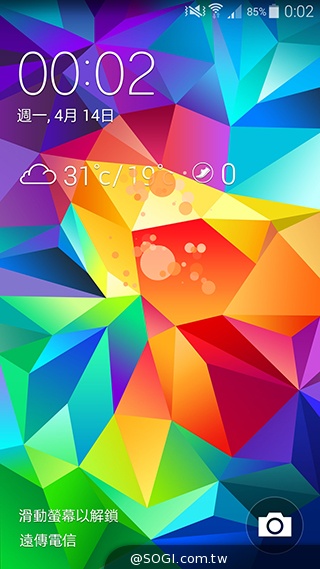

▲SAMSUNG GALAXY S5 可以使用滑動、圖形、指紋、PIN 碼、密碼等螢幕解鎖方式,並可在解鎖畫面中顯示日期、使用者資訊與相機捷徑。解鎖畫面中亦能顯示氣溫、天氣與計步器數字,並支援快速開啟相機功能。
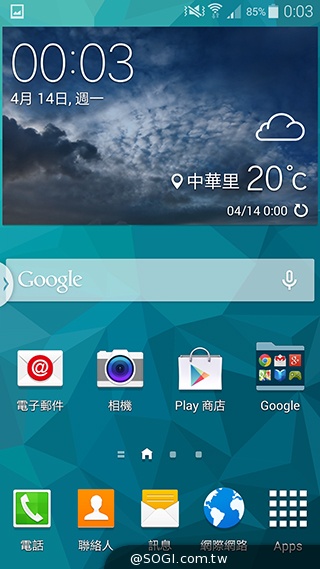
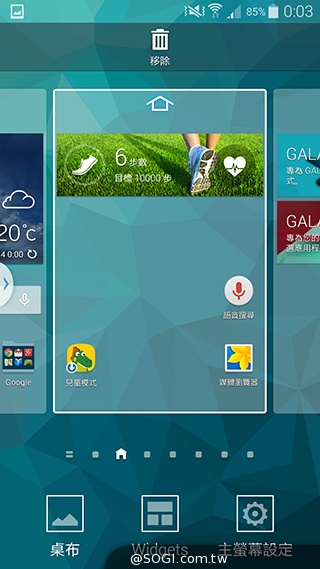
▲SAMSUNG GALAXY S5 共可開啟 7 個一般頁面與 1 個 My Magazine 頁面,一般頁面每頁提供 4 x 4 的 App 放置格數,下方能放置 4 個常用功能或是檔案夾;長按多工鍵或是在螢幕上雙指縮小滑動可觀看頁面縮圖,並更改主頁面、桌布與其他設定。
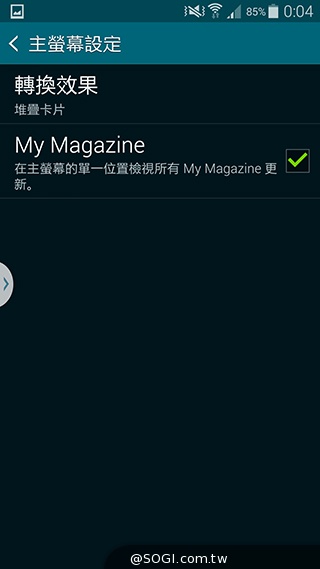
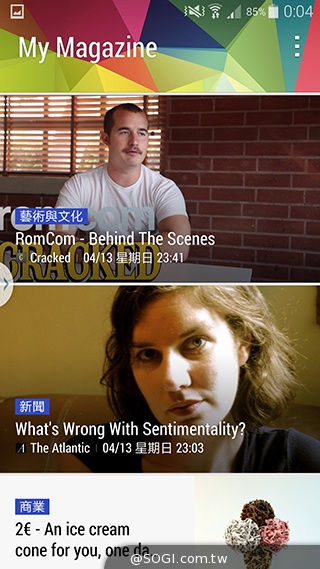
▲在 SAMSUNG GALAXY S5 主頁面設定中,用戶可以調整頁面翻轉效果,也能開啟 / 關閉 My Magazine 頁面功能。
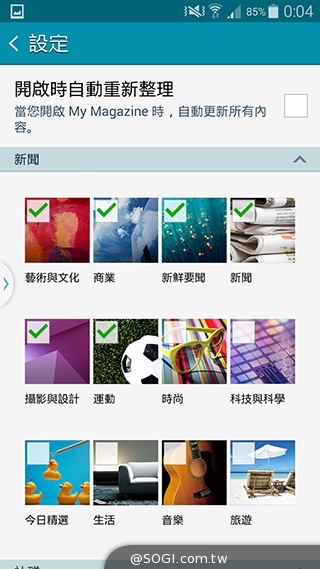
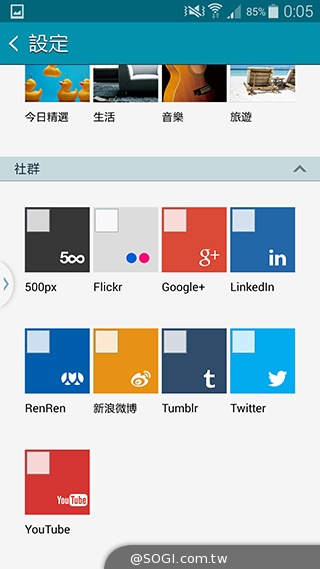
▲SAMSUNG GALAXY S5 可指定 My Magazine 頁面功能要出現的訊息種類,共有 12 個新聞類別可以追蹤,也能登入 Google+、Twitter、YouTube、新浪微博等社群來顯示資訊,但沒有支援國人常用的 Facebook 略為可惜。
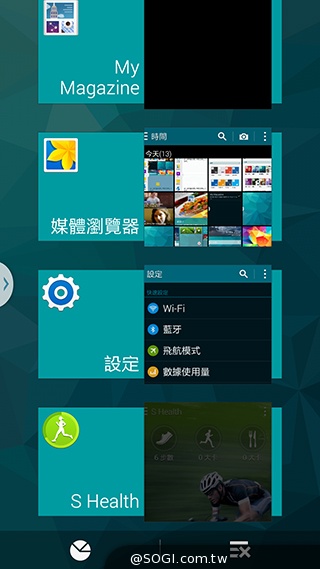
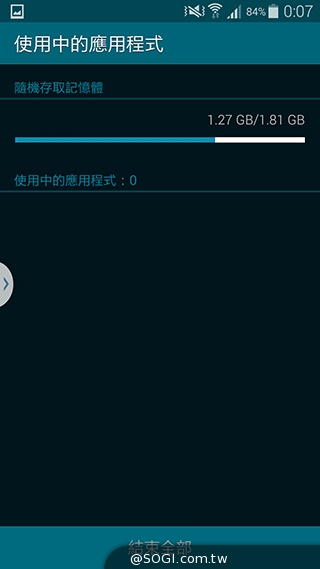
▲點擊 SAMSUNG GALAXY S5 多工鍵可以觀看使用歷程,並可開啟工作管理員與一鍵關閉功能。
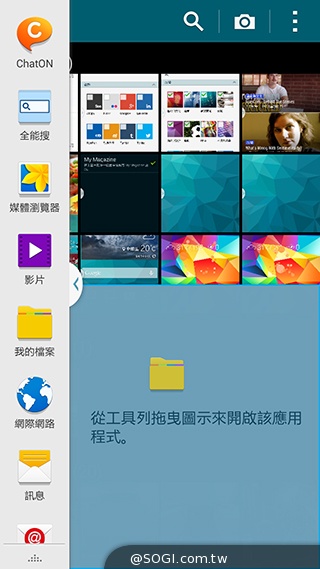
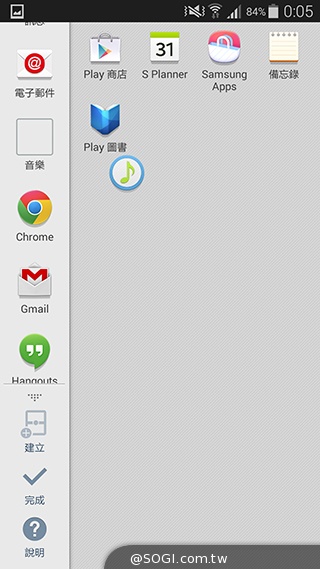
▲長按 SAMSUNG GALAXY S5 返回鍵可開啟多重視窗 3.0 功能,能同時使用 2 個功能並可調整 2 個視窗的大小。時常一起使用的 App 也可以加入為群組,日後只要一個動作就可同時開啟兩個視窗。
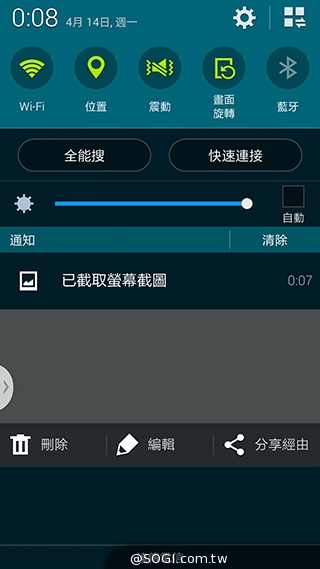
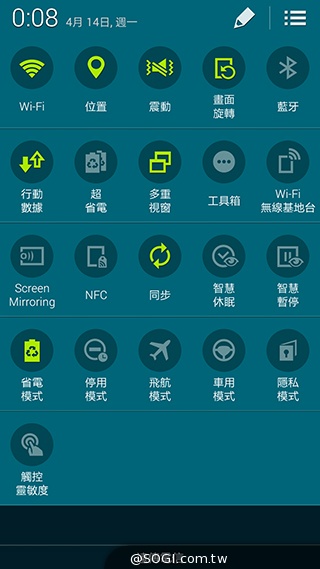
▲在 SAMSUNG GALAXY S5 下拉式通知列中可以快速調整亮度、Wi-Fi、藍牙、NFC、智慧休眠、「超省電模式」與觸控敏感度,點擊畫面右上角圖式可展開觀看所有快速設定項目。

▲用戶開啟「觸控敏感度」功能後,用戶可以使用一般鉛筆、指甲、手套甚至其他接觸面夠大的導體對 SAMSUNG GALAXY S5 進行操作。
▲開啟 SAMSUNG GALAXY S5「觸控敏感度」功能並以鉛筆做作操作,實際操作的流暢度相當好。
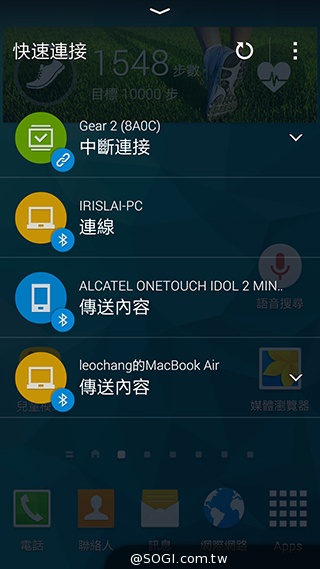
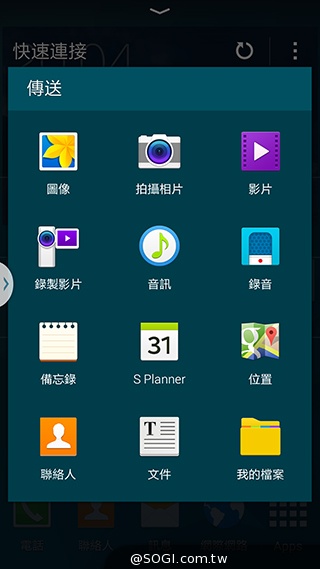
▲SAMSUNG GALAXY S5 下拉式通知列中可以看到快速連接功能,點擊後會抓取裝置附近的藍牙、Wi-Fi 訊號,進而快速傳遞檔案。
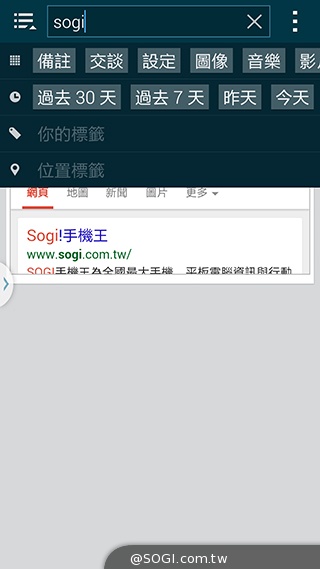
▲SAMSUNG GALAXY S5 提供全能搜服務,方便用戶找尋本機內部與網路資訊。
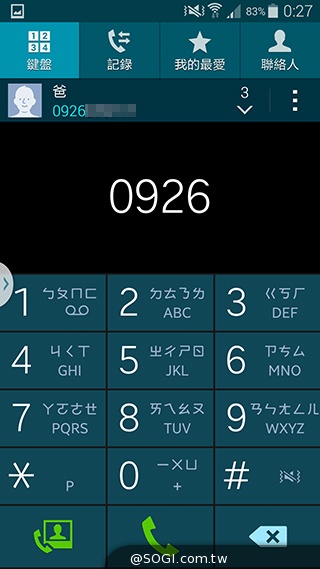
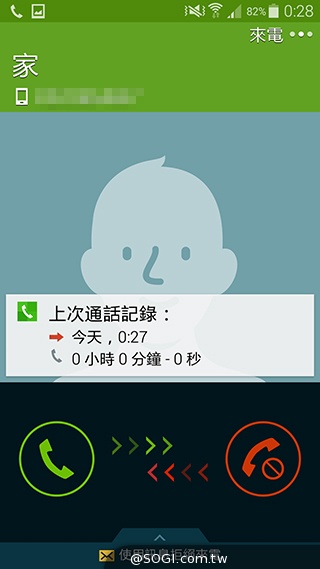
▲SAMSUNG GALAXY S5 支援智慧快搜撥號與 3G 視訊通話。當有來電時,如果曾經來電的號碼撥號進來,會顯示前次的通話、訊息等紀錄。
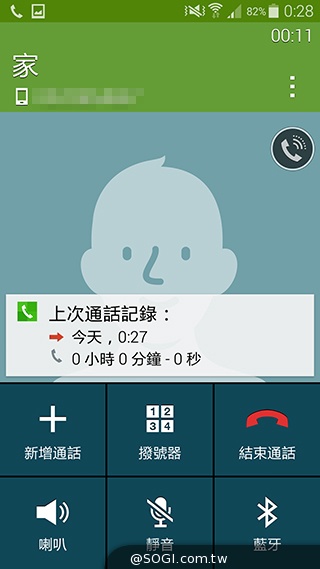
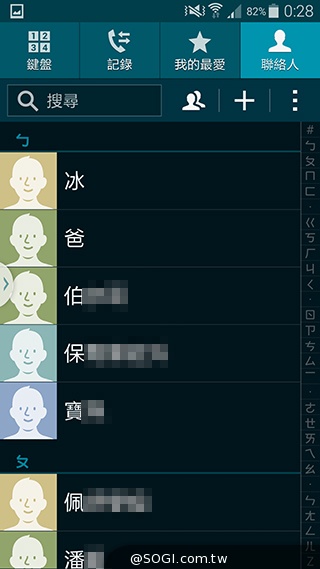
▲SAMSUNG GALAXY S5 在進行通話時,可以切換藍牙耳機接聽、調整音量等動作;聯絡人名單採取注音符號排排列,直接在人名上左右滑動可快速撥號或傳送簡訊。另外,若有開啟體感撥號功能,當畫面出現單一連絡人(如開啟通訊錄、簡訊,或是友人來電)時,直接將手機拿到耳邊,就可直接接聽 / 撥出電話。
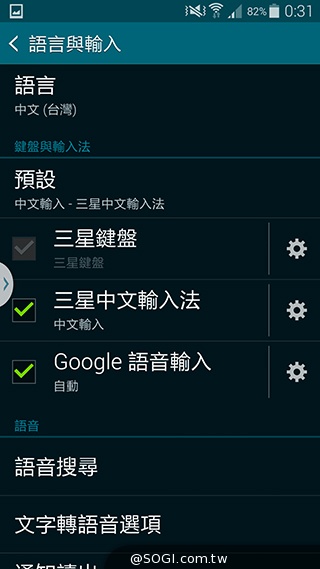
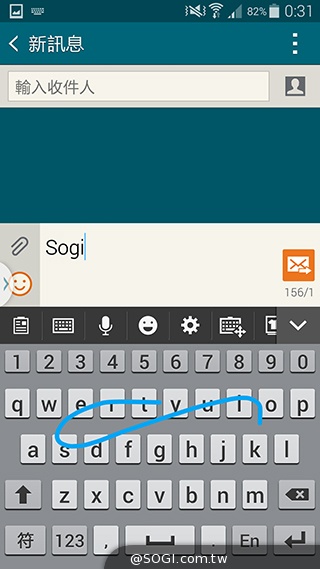
▲SAMSUNG GALAXY S5 內建三星鍵盤、三星中文輸入法、Google 語音輸入等輸入法;其中三星中文輸入法提供 QWERTY 中、英文輸入,英文輸入法支援滑動輸入。
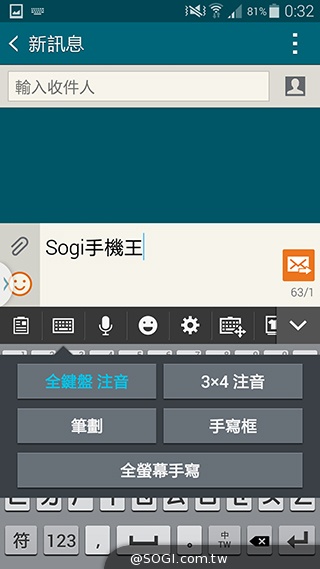
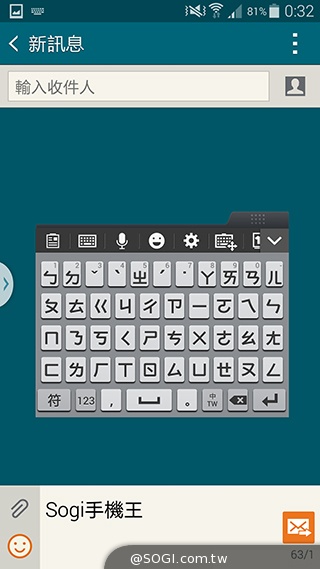
▲SAMSUNG GALAXY S5 可以調整三星中文輸入法的鍵盤型式,並能開啟浮動式的小鍵盤,可任意拖移擺放,方便單手操作或避免遮蔽畫面。
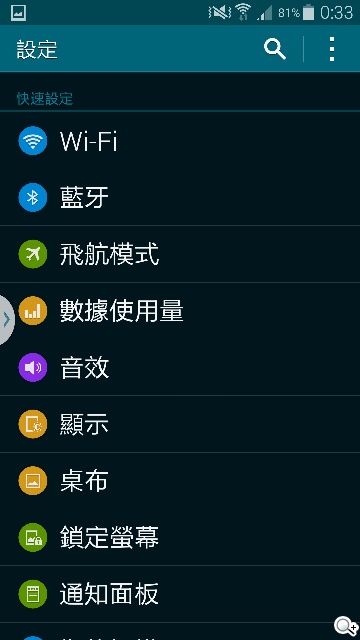
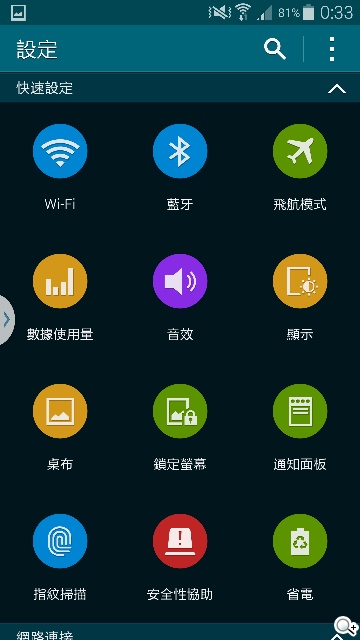
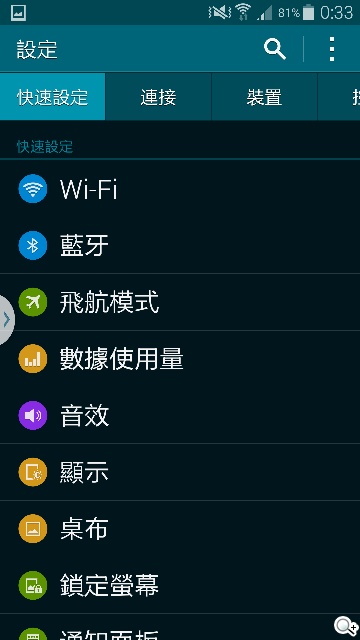
▲SAMSUNG GALAXY S5 的設定選單提供3 種顯示模式,分別為清單檢視(左)、縮圖檢視(中)與標籤檢視(右),其中縮圖檢視的分類標籤可點選收納 / 展開,方便快速尋找要用的功能。(點擊圖可看大圖)
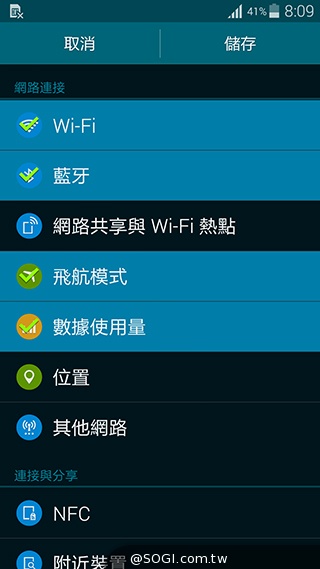
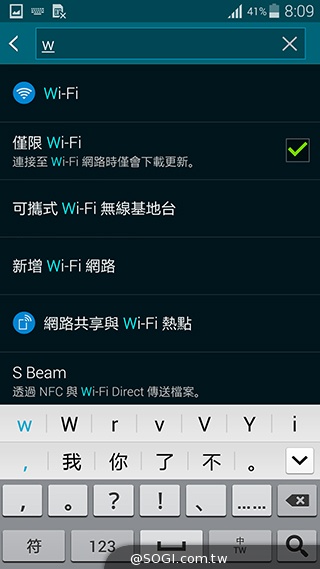
▲SAMSUNG GALAXY S5 可將常用的設定項目加入「快速設定」中,同時也可以直接輸入關鍵字尋找相關的設定功能。
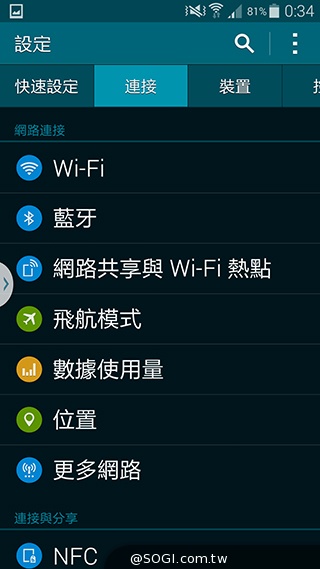
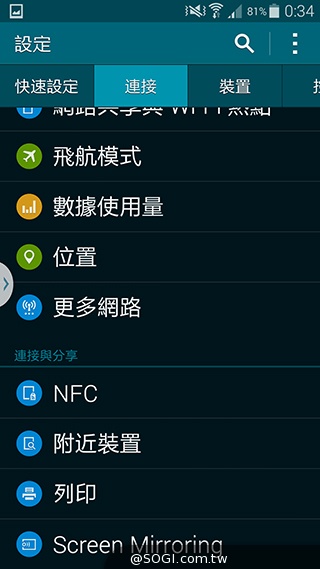
▲SAMSUNG GALAXY S5 支援第五代的 Wi-Fi 802.11ac、2 X 2 MIMO 雙天線 Wi-Fi 連線能力、NFC、藍牙 4.0 等連接功能。至於「下載加速器」則須待台灣 LTE 正式營運後才會透過更新加入。
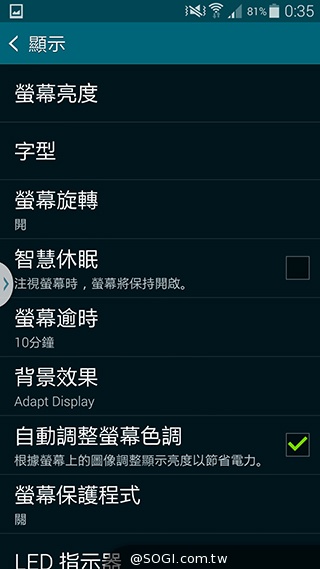
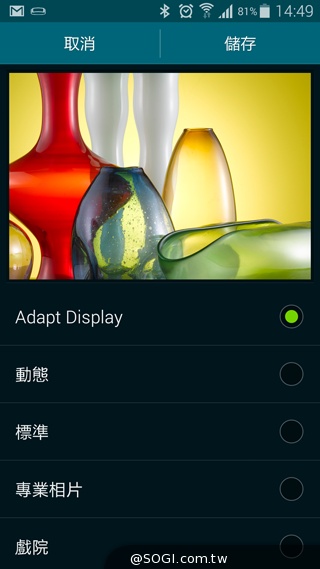
▲SAMSUNG GALAXY S5 顯示設定除了自動休眠,還可調整背景效果。背景效果可修改螢幕發色的特性,其中「Adaptive Display 最佳化模式」選項,讓螢幕自動針對顯示內容做調整,提供使用者更舒適美觀的瀏覽體驗。

▲「Adaptive Display 最佳化模式」包含三種模式,SAMSUNG GALAXY S5 會自動判斷使用時機,包括:應用程式最佳化(AAD)、內容最佳化(CAD)與環境最佳化(EAD),三種模式的功能說明如下。
應用程式最佳化(AAD):判斷正在運行的應用程式,並針對該程式調整最佳螢幕呈現效果。
內容最佳化(CAD):判斷照片中的人物與景像,並自動進行調整,讓膚色變得更自然、景物色彩變得更生動。
環境最佳化(EAD):搭配 RGB 亮度感應器,可偵測環境光線,自動調整最合適的螢幕亮度。
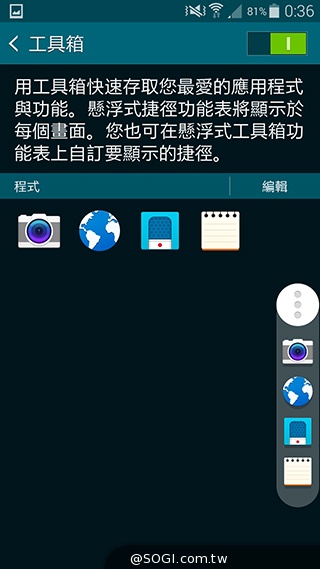

▲SAMSUNG GALAXY S5 新增懸浮式的「工具箱」功能,可加入最多 5 個常用 App。
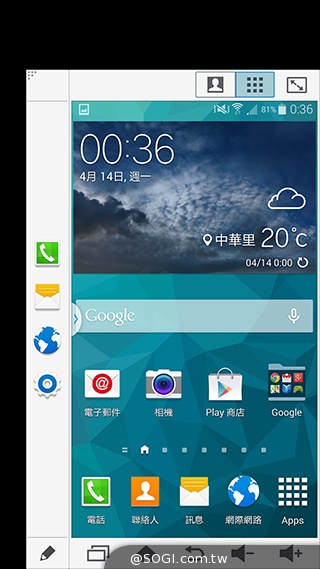
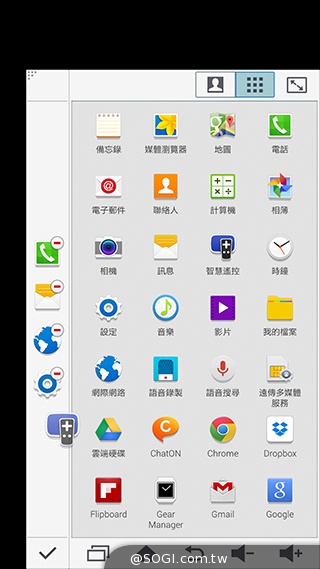
▲SAMSUNG GALAXY S5 支援單手模式。當手指從視窗外快速往中央再往外滑動,即可快速啟動。在畫面左邊可加入常用的 App 或連絡人。下方除了原有的多工、首頁與返回按鍵,還新增了音量鍵。
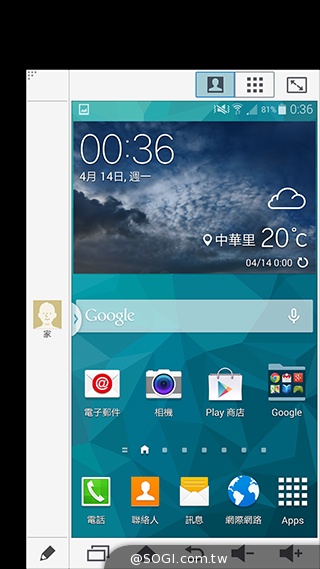
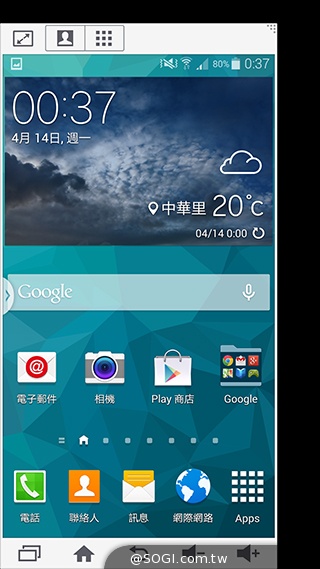
▲單手模式的 SAMSUNG GALAXY S5 可看到上方有 3 個按鍵圖示,分別能開啟與隱藏側邊的聯絡人與工具列,以及跳出單手模式;長按左上角或右上角的點狀三角圖示,可以進行視窗尺寸的調整,長按可拖曳左右位置。

▲SAMSUNG GALAXY S5 的 Home 鍵同時也是指紋感應器。感應時手指以直向刷過 Home 鍵,辨識的成功率較高。
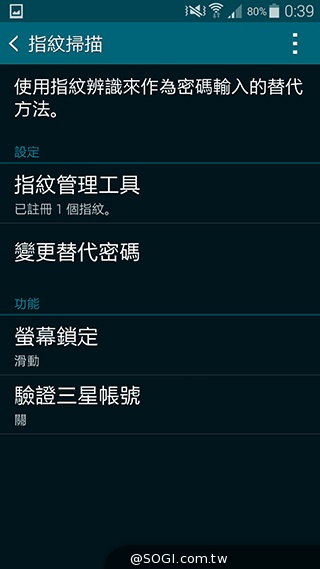
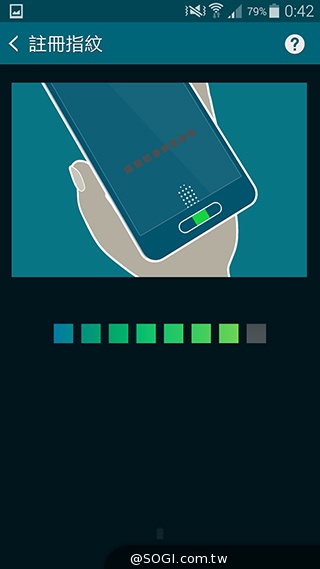
▲SAMSUNG GALAXY S5 在第一次指紋鎖定時,至少需註冊 1 組指紋。按照圖片指示將手指從下方邊緣往下刷過首頁鍵,刷得太快或位子偏移會出現文字提示,一組指紋需要成功登錄 8 次資訊。
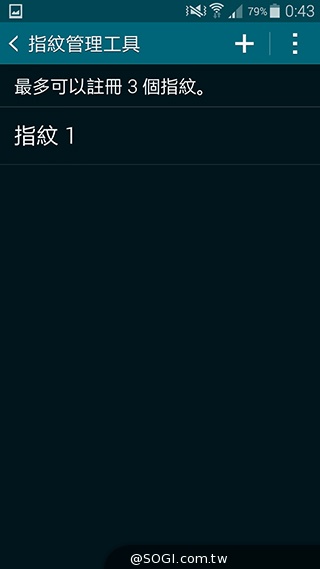
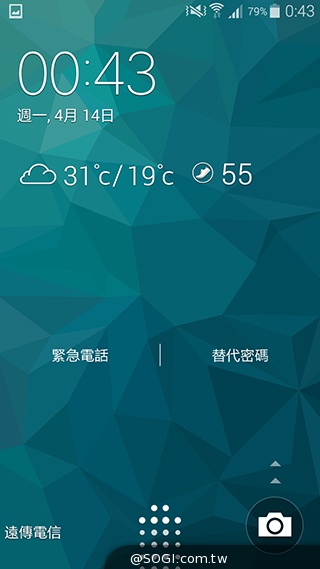
▲SAMSUNG GALAXY S5 最多可登錄三組指紋資訊。設定完成後,可使用指紋解除螢幕鎖定,但還是可以設定替代密碼來解鎖。另外,解鎖前還是可以快速開啟相機並拍照,但拍完後只能瀏覽最後拍攝的相片,或將剛剛拍的照片刪除,無法調整攝錄模式。
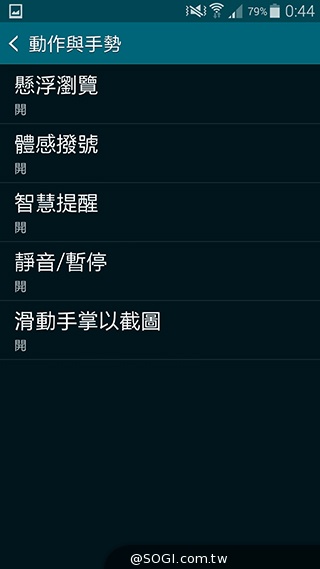
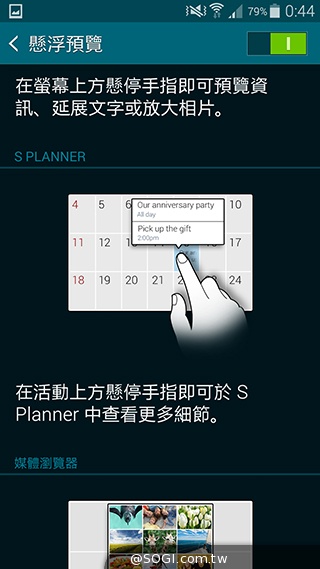
▲SAMSUNG GALAXY S5 可開啟懸浮預覽、智慧提醒、體感撥號、手掌滑動截圖等動作與手勢操作,並支援懸浮預覽功能。實際測試使用懸浮瀏覽功能反映相當流暢。但手建議不要放太遠,理想的的操作範圍約在 5mm 到 15mm 左右。
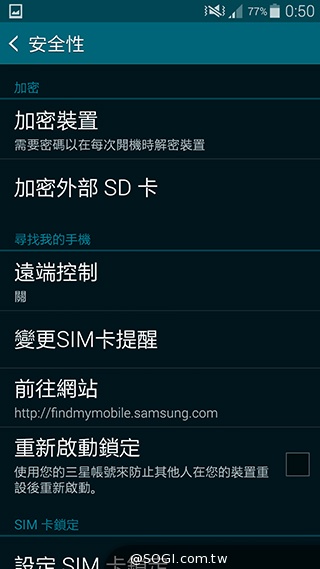
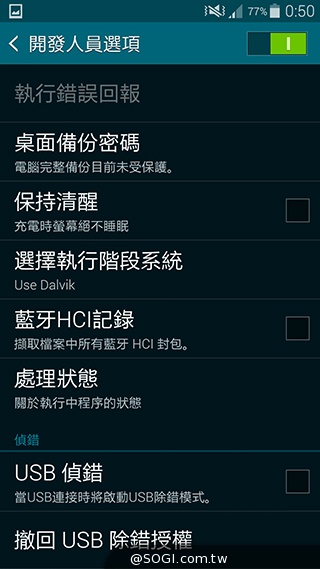
▲SAMSUNG GALAXY S5 可針對安全性選項作調整與設定,連續點擊 7 次系統版本號碼可開啟開發人員選項作使用。
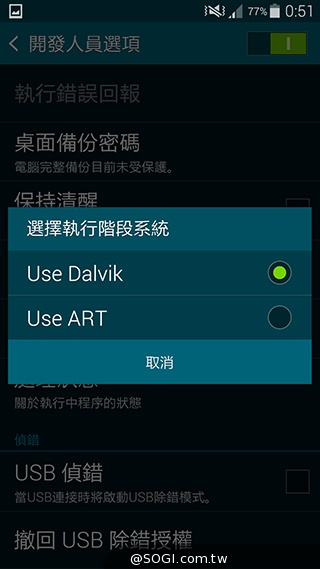
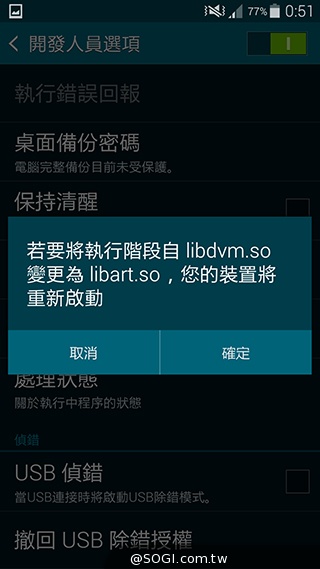
▲在 SAMSUNG GALAXY S5 開發人員選項當中,用戶能調整使用階段系統。預設運行的是 Dalvik 架構,Android 4.4 KitKat 新增支援 ART(Android Run Time)架構。兩者差別在於,Dalvik 架構在每次執行應用程式時,系統會將應用程式透過即時編譯器翻譯成符合裝置能了解的機械語言,因此拖累軟體執行的速度。ART 架構為了解決前者問題,改用預先翻譯器於下載使用時就先完整翻譯,讓功能開啟與操作可以更加順暢,但相對來說檔案所佔用的空間也會變得比較大。
【SAMSUNG GALAXY S5「簡易模式」體驗】
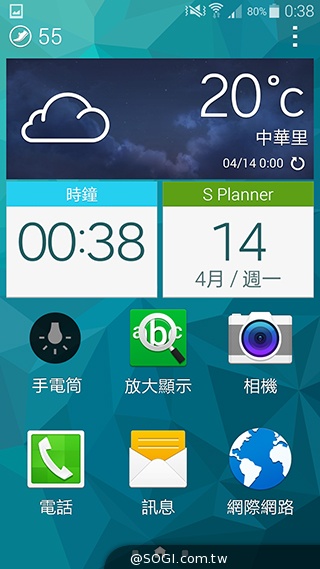
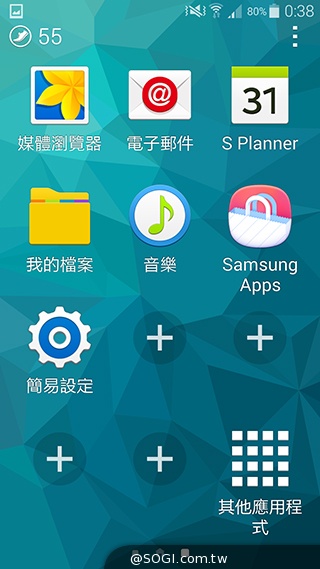
▲至 SAMSUNG GALAXY S5 設定功能中開啟簡易模式後,操作介面會大幅簡化,並改以大圖式與大字體呈現,同時提供放大顯示功能,方便視力不佳的用戶使用。在簡易模式由右向左翻頁,可以使用更多功能,但是再開啟的功能則不會因為是在簡易模式而自動做變大調整。
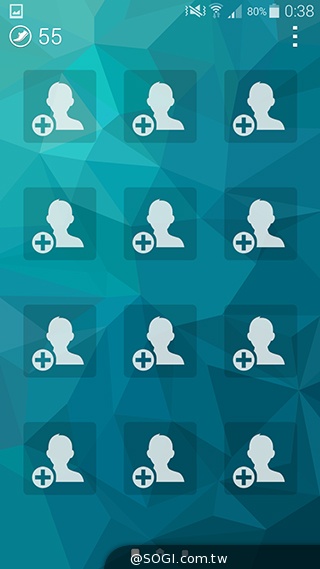
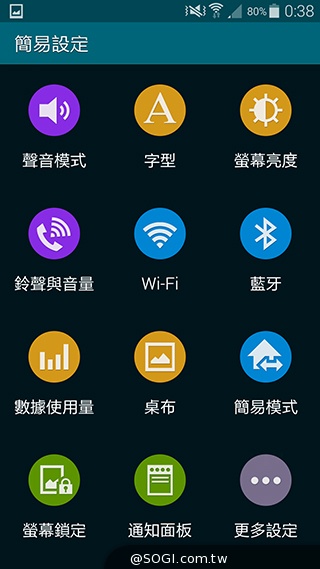
▲在 SAMSUNG GALAXY S5 簡易模式由左向右滑動可設定 12 位快速聯絡人。點擊畫面右上角能調整自行、亮度、藍牙、桌布等功能,並可跳出簡易模式功能。
【SAMSUNG GALAXY S5「兒童模式」體驗】
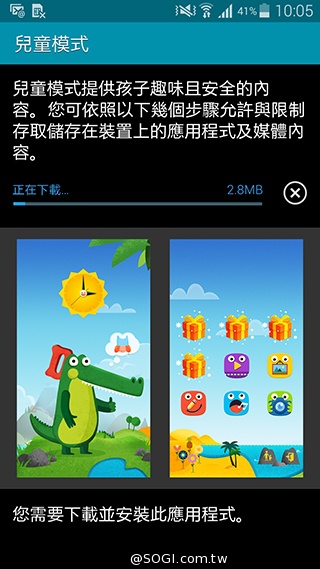
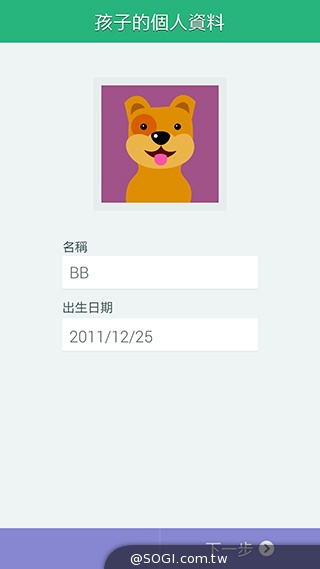
▲SAMSUNG GALAXY S5 一般模式桌面會有一個「兒童模式」的快速載點,可讓用戶進行安裝;首次進入兒童模式需要設定家長監護專用密碼與小朋友的姓名、年紀。
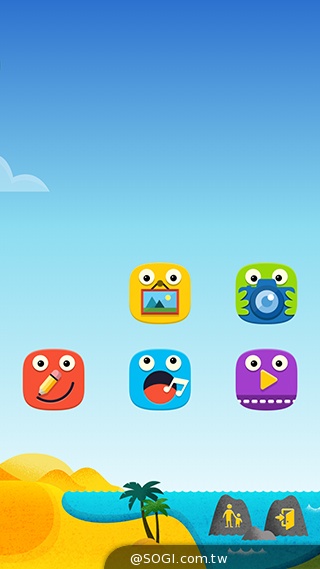
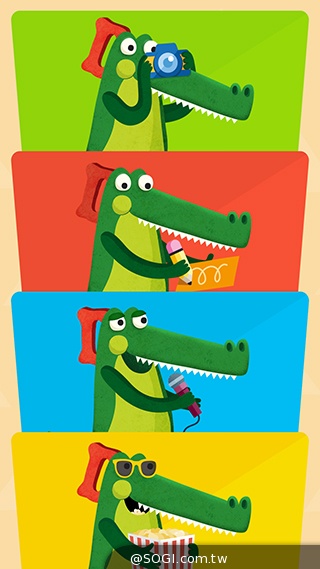 ▲SAMSUNG GALAXY S5 的兒童模式以可愛風格吸引小朋友使用,整個操作介面沒有任何的文字,都以簡單易懂的圖像代表,並設計一隻可愛鋸齒鱷帶領小朋友做使用,基本可以使用圖片庫、相機、繪圖、錄音機、影片等功能,用戶也能下載適合小朋友使用的 App。
▲SAMSUNG GALAXY S5 的兒童模式以可愛風格吸引小朋友使用,整個操作介面沒有任何的文字,都以簡單易懂的圖像代表,並設計一隻可愛鋸齒鱷帶領小朋友做使用,基本可以使用圖片庫、相機、繪圖、錄音機、影片等功能,用戶也能下載適合小朋友使用的 App。
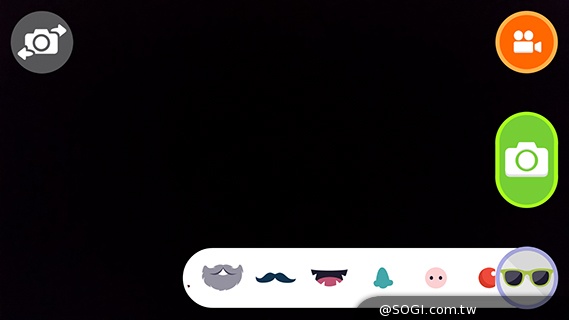
▲SAMSUNG GALAXY S5 使用兒童模式的相機功能,可拍攝 1,920 x 1,080pixels 照片與影片;開啟畫面右下角的道具功能,系統會自動偵測人臉,並將眼鏡、鬍子等道具即時顯示在相對位置上。


▲使用 SAMSUNG GALAXY S5 兒童模式相機功能做拍攝,發現後製道具會針對人臉的角度而做調整,也能偵測報章雜誌的人臉,讓小朋友可以盡情拍照;另外,在兒童模式是無法將照片做其它後製與刪除動作。(點圖可以看大圖)
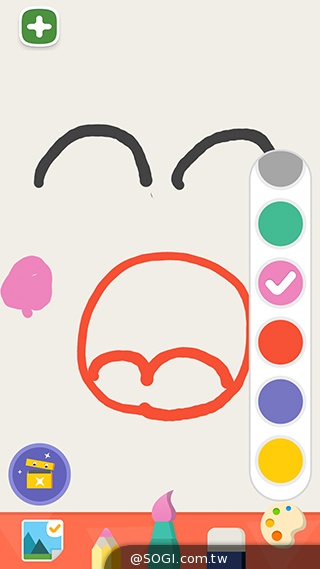
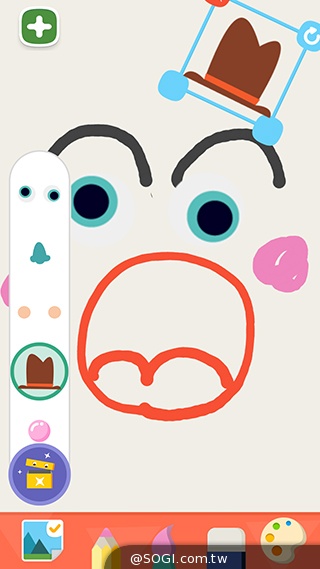
▲SAMSUNG GALAXY S5 兒童模式提供繪畫功能,並可以調整顏色與套用小道具,激發小朋友的創意;繪圖功能可以存成 1,728 x 1,080pixels 的 PNG 檔案。
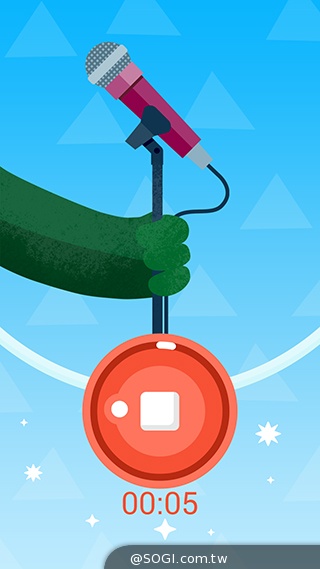
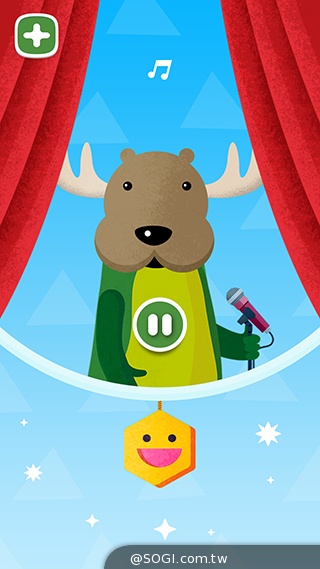
▲在 SAMSUNG GALAXY S5 兒童模式的錄音功能有提供變音功能,在播放模式中向下滑動六角形笑臉即可變換不同的聲音模式,上方的鋸齒鱷也會跟著變臉增加樂趣,挑選好想要的聲音點擊左上角的加號就能進行儲存並開新檔案。
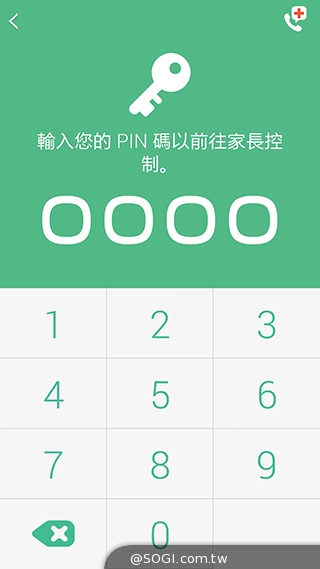
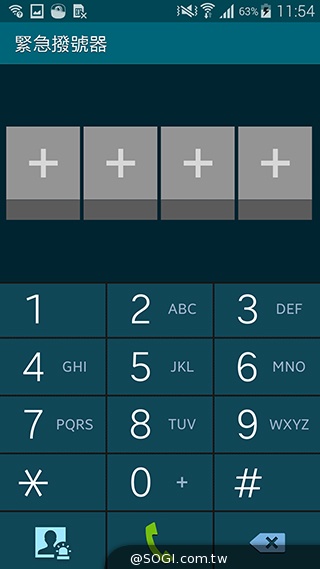
▲SAMSUNG GALAXY S5 要退出兒童模式或是切換到家長監護模式,都需輸入所設定的 PIN 碼;點擊畫面右上角圖示能開啟緊急撥號器功能,並可讓家長能預先設定數個緊急連絡人,當小朋友遇到狀況時就能快速撥打電話。
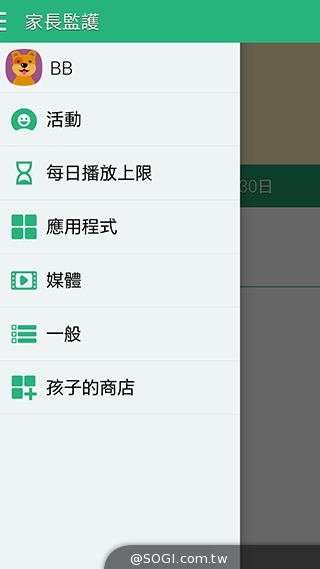

▲在 SAMSUNG GALAXY S5 家長監護模式中,用戶可以了解小朋友使用過的應用程式、使用時間等活動紀錄。
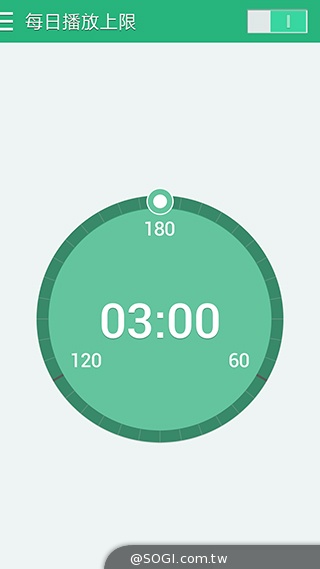

▲SAMSUNG GALAXY S5 家長監護模式中可以設定小朋友的使用時間,最高上限為 3 小時;也能設定手機相簿中的照片與影片有哪些可以顯示在兒童模式中。
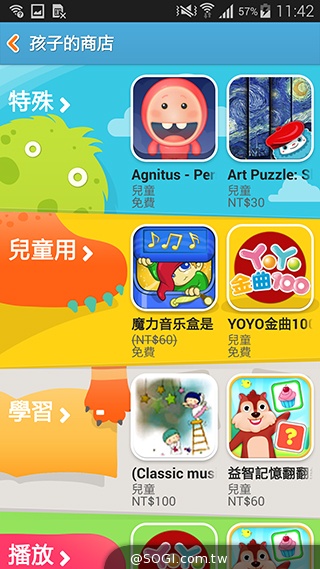
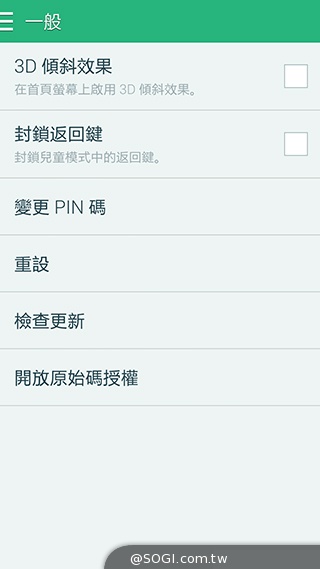
▲家長能於 SAMSUNG GALAXY S5 家長監護模式中預先下載適合小朋友使用的 App,並可在一般功能當中調整首頁顯示設定與封鎖返回鍵功能。

▲沒有什麼比讓真正的小孩來測試 SAMSUNG GALAXY S5 兒童模式的吸引力還要準確了吧!?


▲嗯,有效!光是 SAMSUNG GALAXY S5 兒童模式的錄音功能變聲功能就讓兩個小鬼笑到合不攏嘴。
【SAMSUNG GALAXY S5 省電功能一覽】
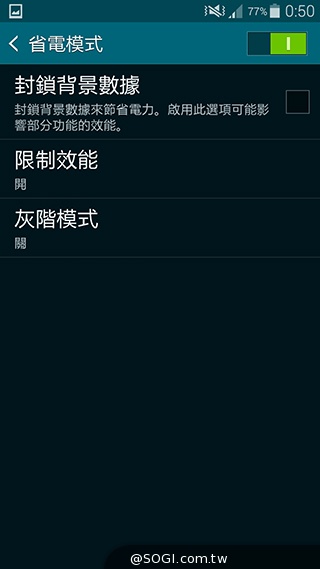
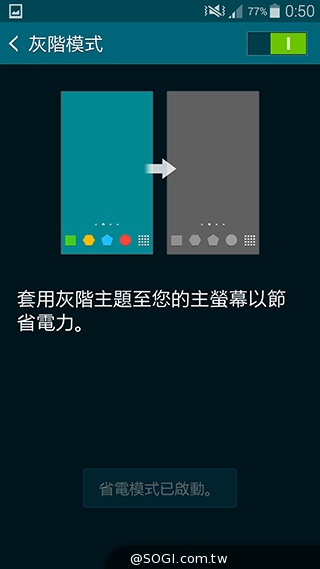
▲SAMSUNG GALAXY S5 內建的省電模式除了會限制效能、限制數據之外,還可開啟灰階模式,降低螢幕顯示所造成的電力消耗。

▲SAMSUNG GALAXY S5 開啟省電模式的灰階功能,基本就是螢幕整個變成灰階顯示,其他功能則須視所設定的省電效能而有些影響。
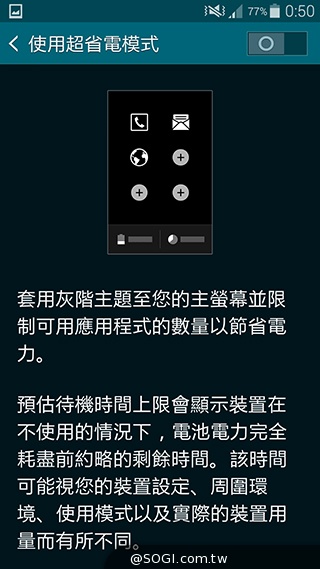

▲除了一般省電模式,SAMSUNG GALAXY S5 提供更進階的「超省電模式」,開啟後除了畫面會變成灰階且降低亮度,並限制部分應用程式效能。

▲開啟 SAMSUNG GALAXY S5「超省電模式」後跳到專用畫面,介面變成相當簡單的灰階顯示。在此狀態下手機無法進行畫面截圖。最下方提供電量以及預計可使用時間。點擊右上角的圖示,可選擇跳出「超省電模式」與進入設定選單。
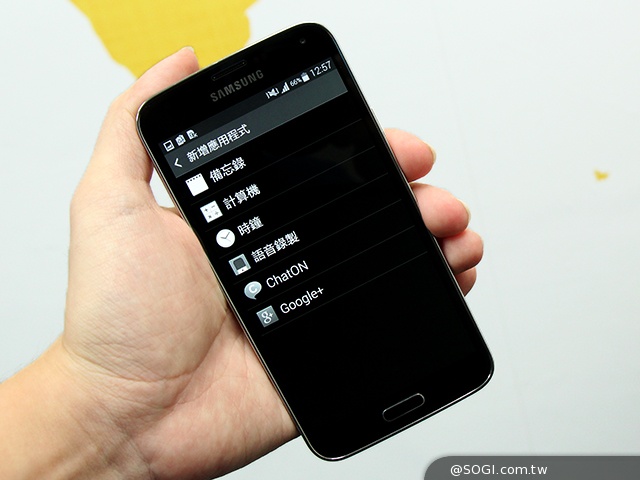
▲SAMSUNG GALAXY S5「超省電模式」除了預設在桌面的電話、訊息、網際網路等功能外,還能從備忘錄、計算機、時鐘等功能,最多再增加 3 個快速功能至桌面。消費者安裝的第三方 App 如果有在支援範圍內,會自動出現在新增選單中。

▲實測 SAMSUNG GALAXY S5 「超省電模式」開啟手機王首頁,除了畫面變成灰階,讀取網頁速度與滑動的流暢度也會下降,但基本上還是可以上網的。
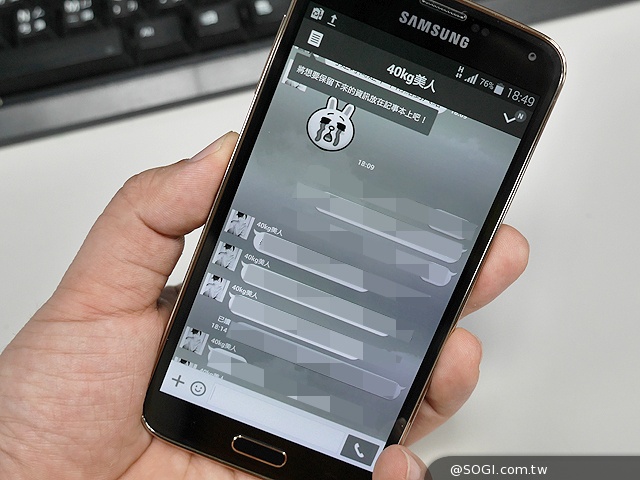
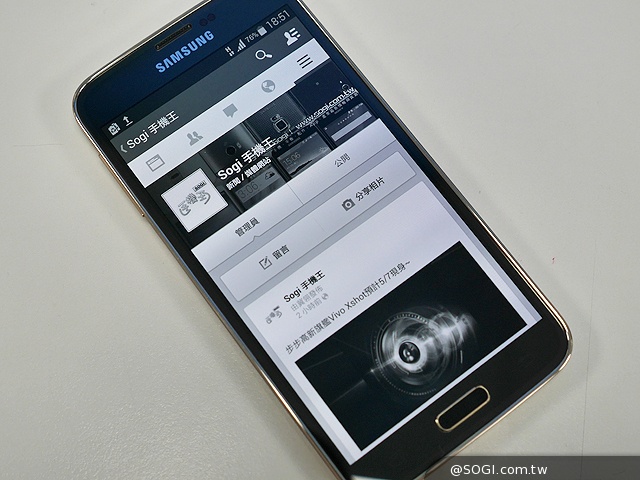
▲SAMSUNG GALAXY S5 「超省電模式」下,可支援部分第三方 App,像是 Line 與 Facebook 都可以以黑白的狀態使用。

▲SAMSUNG GALAXY S5 開啟「超省電模式」無法透過正常的方式拍照,但可利用第三方 App 進行拍攝。實測後,Facebook 可透過照片分享功能拍照,但 Line 不行。拍照的畫面雖然是黑白的,但實際儲存的照片是彩色的。
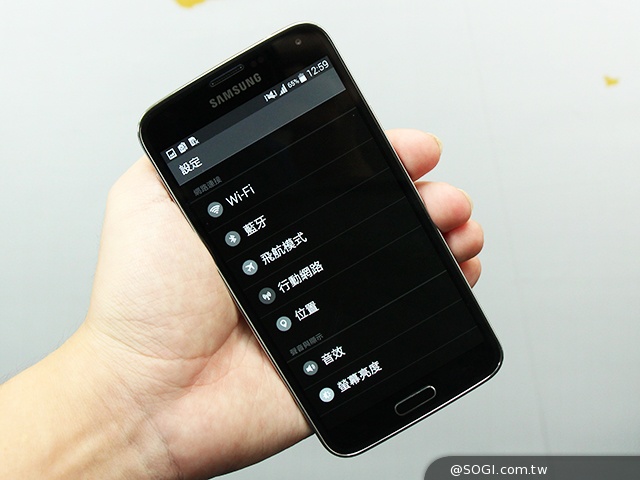
▲SAMSUNG GALAXY S5 的設定選單中的功能僅有 6 個項目可以調整。
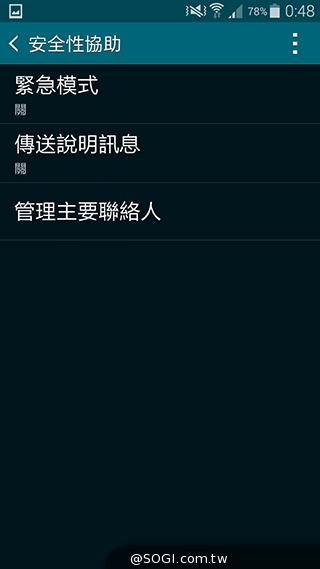
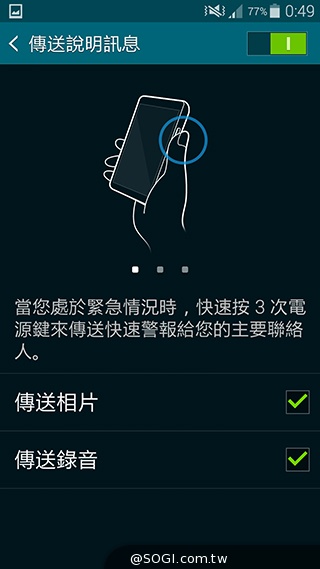
▲SAMSUNG GALAXY S5 在安全性協助中可以開啟「緊急模式」與警報傳送功能;開啟警報傳送功能後,用戶遇到緊急狀況只需快速連按 3 下電源鍵就能傳送照片或錄音給聯絡人做安全性通報。
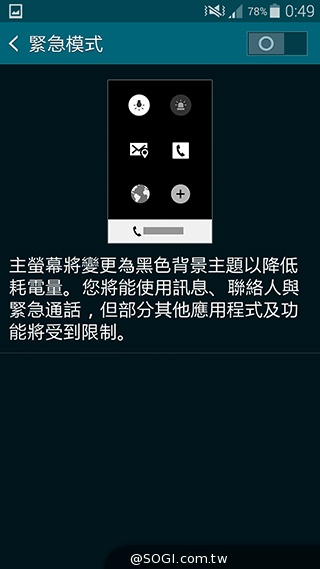
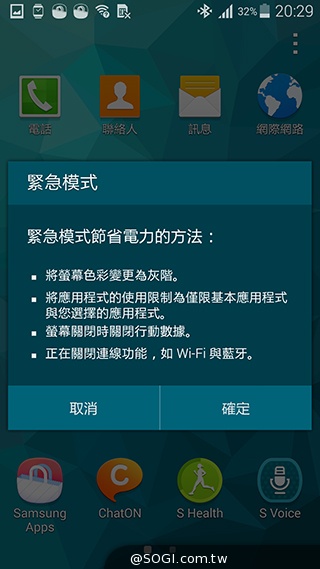
▲開啟 SAMSUNG GALAXY S5「緊急模式」後,也會讓整個畫面以灰階呈現並降低電量,除訊息、聯絡人與緊急通話功能外,部分應用程式與功能則會受到使用限制。

▲SAMSUNG GALAXY S5「緊急模式」的介面與「超省電模式」相似,不同之處在於「緊急模式」多了手電筒、緊急警報、分享位置與緊急電話(按下後會直接撥打 110 報案專線)等功能。因為功能走向略微不同,所以將電量指示與估計使用上限則濃縮成一行字做顯示。點擊右上角功能圖示即可移除桌面功能或是停用「緊急模式」。

▲SAMSUNG GALAXY S5 另可新增 Google 地圖與 ChatON 在「緊急模式」的桌面上。
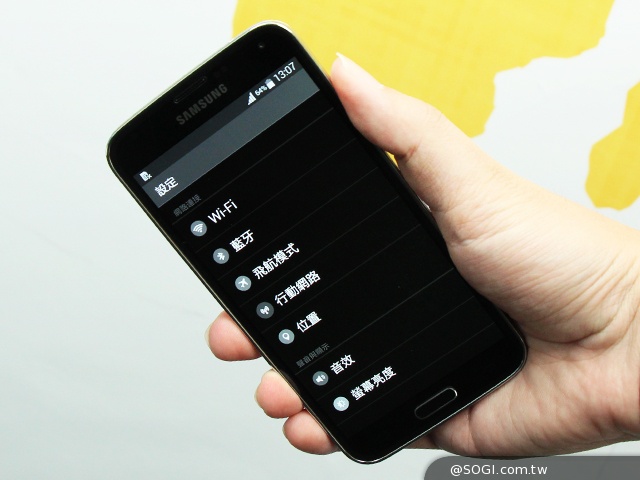
▲SAMSUNG GALAXY S5 能在「緊急模式」設定 Wi-Fi、藍牙、音效、螢幕亮度等設定。
【SAMSUNG GALAXY S5「隱私模式」設置】
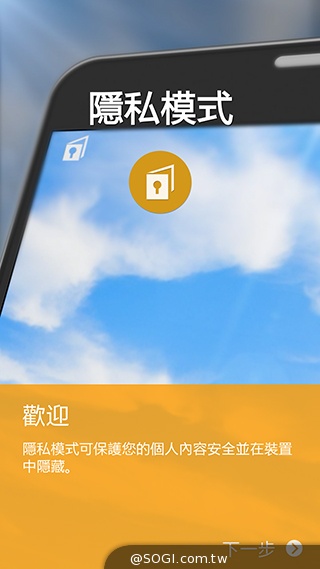
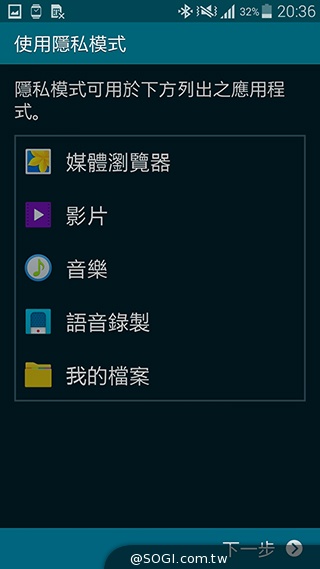
▲SAMSUNG GALAXY S5 開啟「隱私模式」後,可將圖片、影片、音樂、語音錄製等檔案加入隱私資料夾。
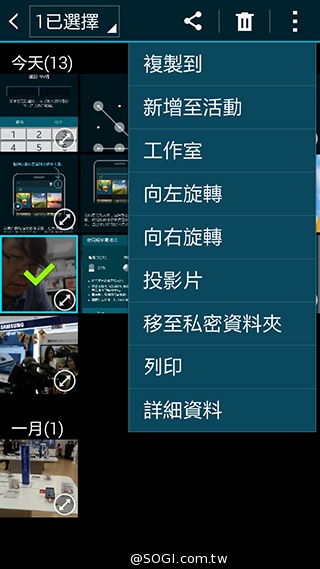
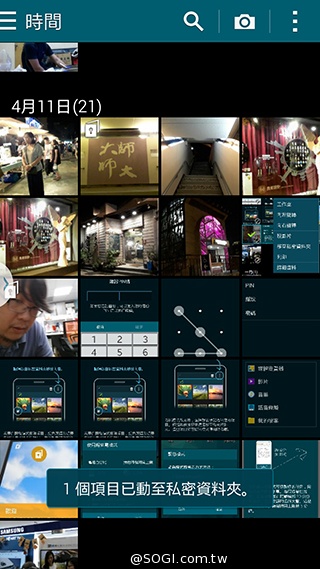
▲SAMSUNG GALAXY S5 可將檔案移至私密資料夾。移到私密資料夾的檔案會顯示上鎖的圖示,被移到私密資料夾的檔案在一般模式下,既看不到也無法使用。必須要開啟「隱私模式」並輸入密碼後,才能看到並使用這些私密檔案。
【SAMSUNG GALAXY S5 內在功能介紹】
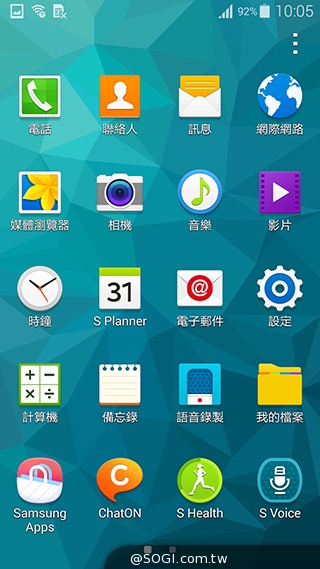
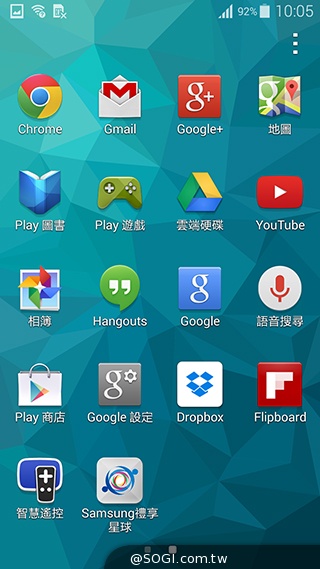
▲為了節省系統資源,SAMSUNG GALAXY S5 內建的應用程式比前一代 GALAXY S4 少很多,應用程式列表連兩頁都放不滿。看起來十分清爽。
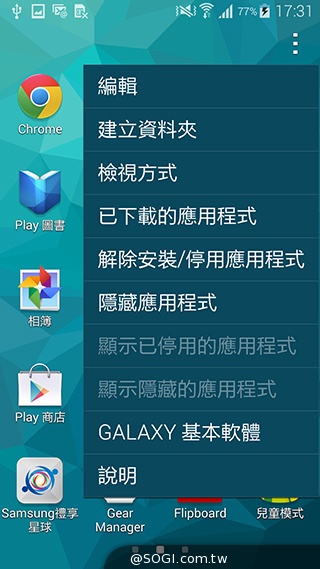
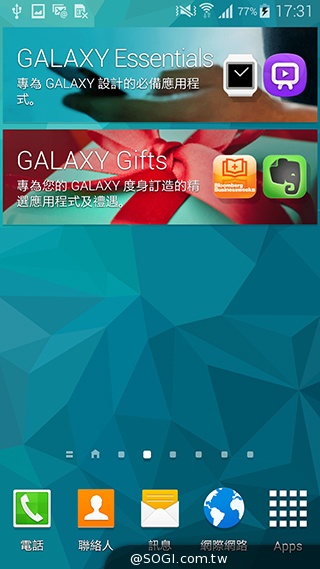
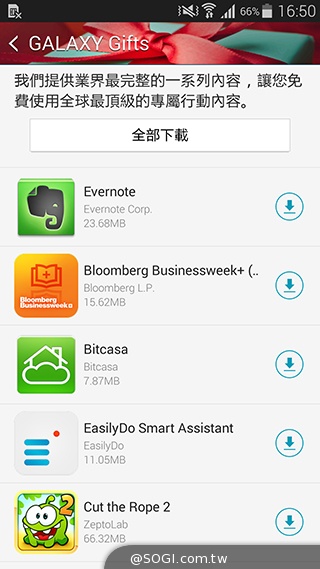
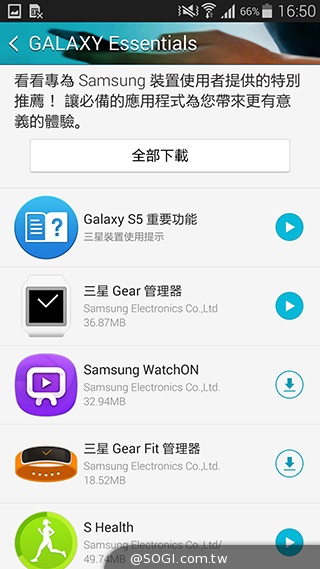
▲如果想使用 S Note、Store Album 故事相本、S Translator 等三星獨家功能,用戶可以點擊 SAMSUNG GALAXY S5 應用程式列表右上角的功能圖示,可找到「GALAXY 基本軟體」進行下載。在桌面也已經建立「GALAXY Essentials」與「GALAXY Gifts」捷徑 Widgets 讓用戶快速安裝 App,並提供一鍵全部下載功能。
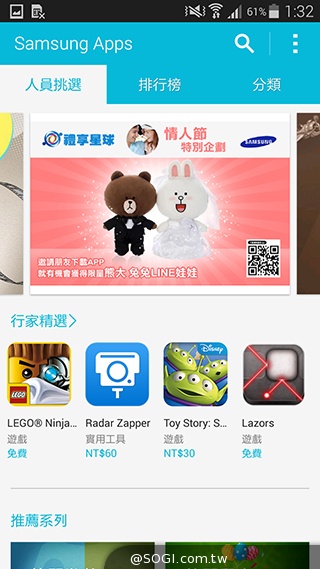
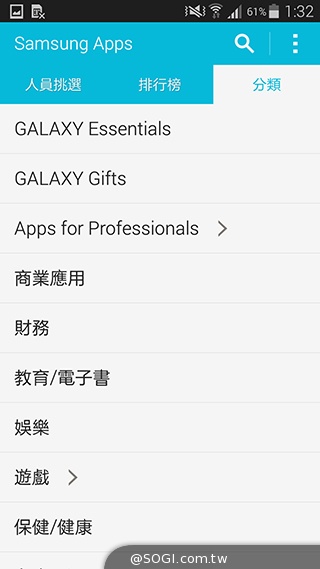
▲在 GALAXY S5 的 SAMSUNG Apps 商店中也能找到「GALAXY Essentials」與「GALAXY Gifts」App 下載清單。
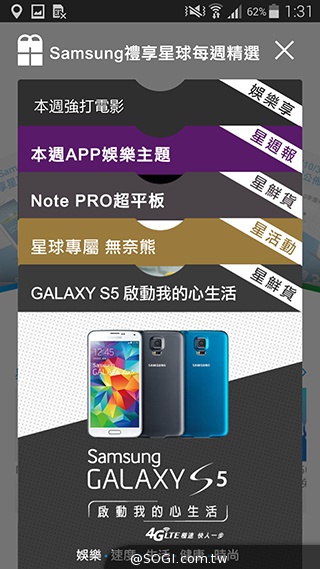
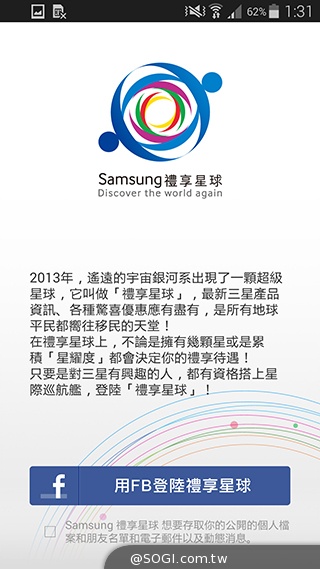
▲SAMSUNG GALAXY S5 可以登入「SAMSUNG 禮享星球」隨時獲得應用程式與優惠、娛樂情報。
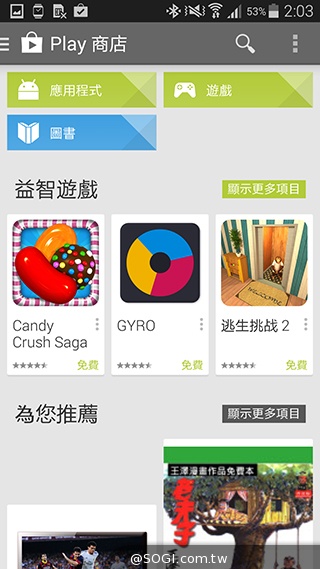
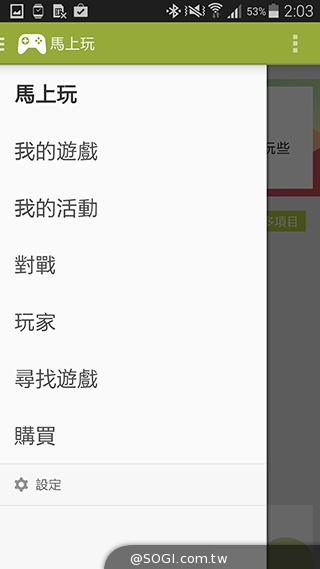
▲SAMSUNG GALAXY S5 可從 Google Play 商店下載應用程式、圖書與遊戲,並能在 Play 遊戲中觀看朋友的遊戲成績。

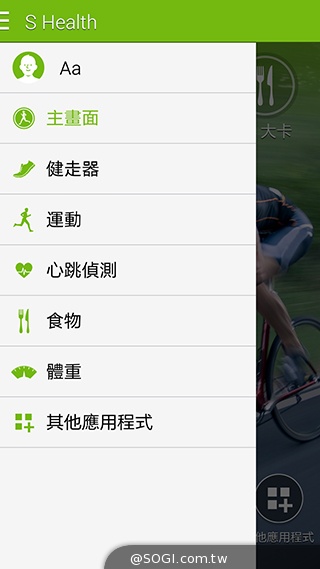
▲SAMSUNG GALAXY S5 內建新的 S Health 3.0 功能,可以記錄運動、飲食、心跳、體重等狀況。
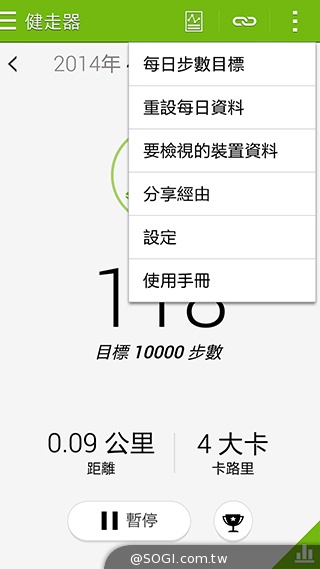
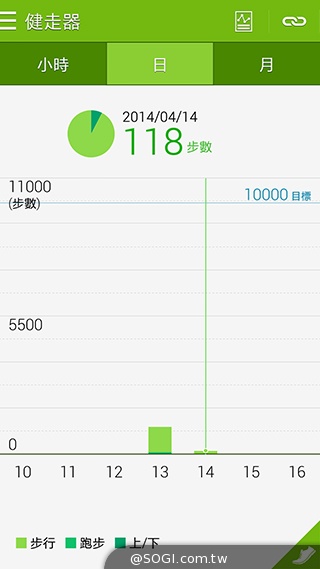
▲SAMSUNG GALAXY S5 的 S Health 3.0 可開啟健走器功能,記錄下步行與跑步的步數,並可與 Gear 2 穿戴裝置作連結、進行記錄。
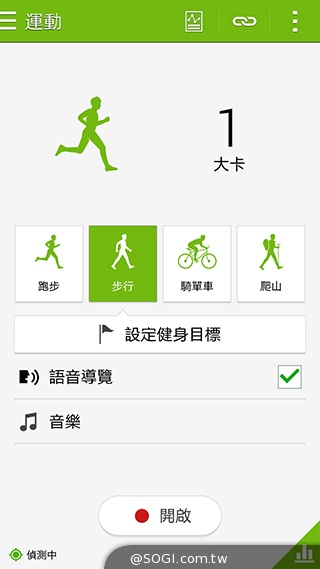
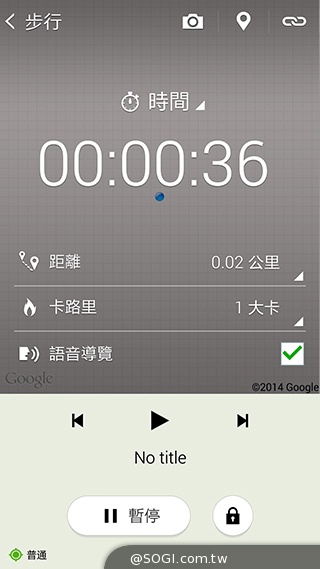
▲S Health 3.0 可以紀錄運動的型態與設定健身目標,SAMSUNG GALAXY S5 還能在進行運動時播放音樂並記錄運動路徑。
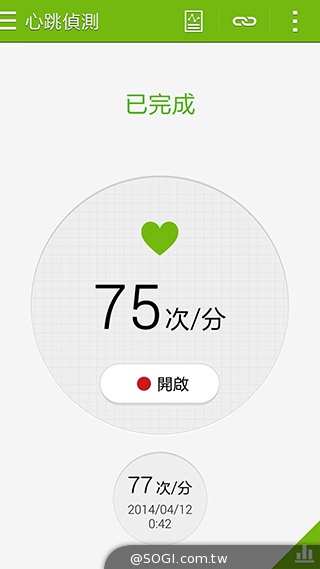
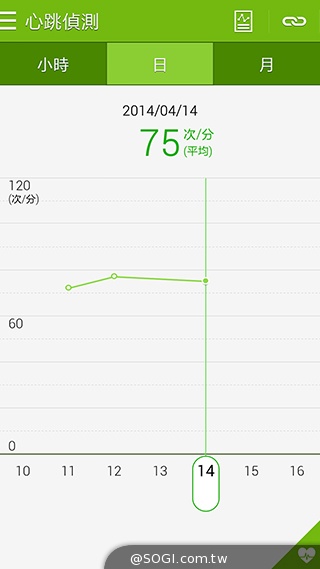
▲S Health 3.0 透過 SAMSUNG GALAXY S5 機身背後的心跳感測器,記錄使用者的心跳。
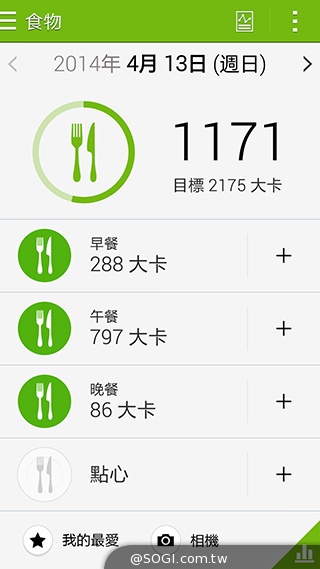
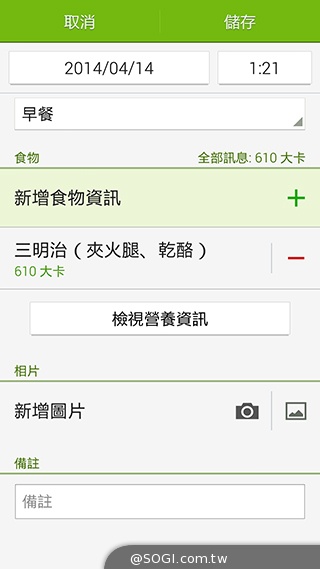
▲SAMSUNG GALAXY S5 可將每日飲食紀錄在 S Health 3.0 當中,除了品項、卡路里等文字資訊,用戶也能使用照片進行紀錄。


▲SAMSUNG GALAXY S5 的 S Health 3.0 除了可以手動輸入體重資訊,也能透過數位體重計將體重資訊紀錄在手機當中。
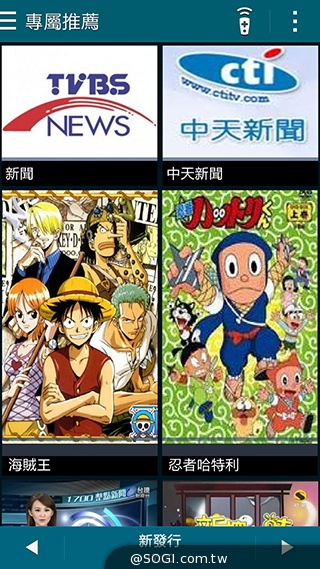
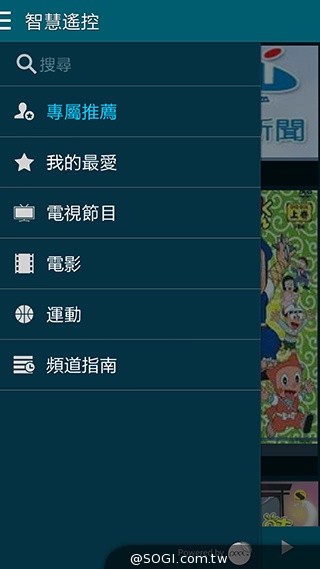
▲SAMSUNG GALAXY S5 智慧遙控功能可觀看有線電視系統台的節目資訊,除了正在播放的節目,用戶還能依照類別查詢想看的電視節目資訊。
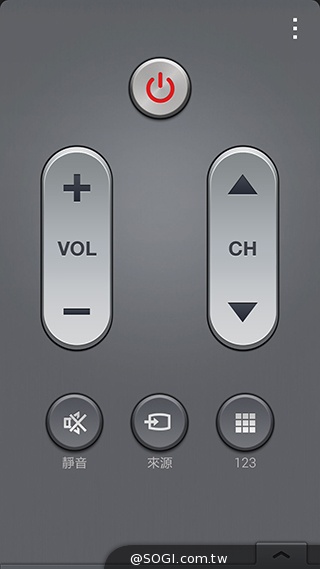
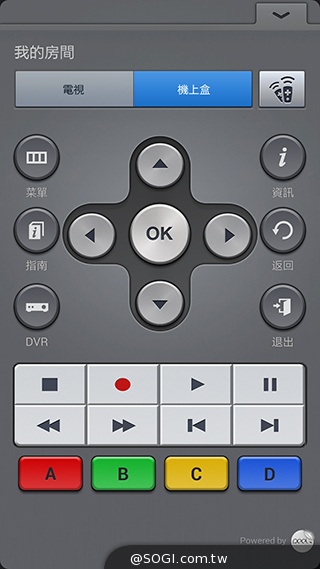
▲SAMSUNG GALAXY S5 能透過機身頂部的紅外線發射器遙控電視與機上盒。
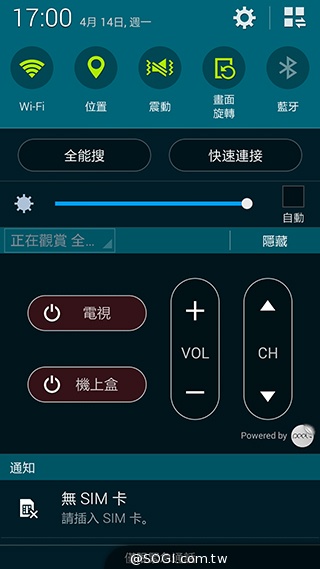
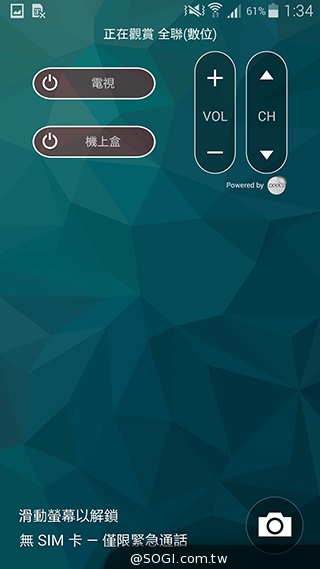
▲SAMSUNG GALAXY S5 開啟智慧遙控功能後,在下拉式選單與解鎖畫面都會出現搖控介面可以使用。
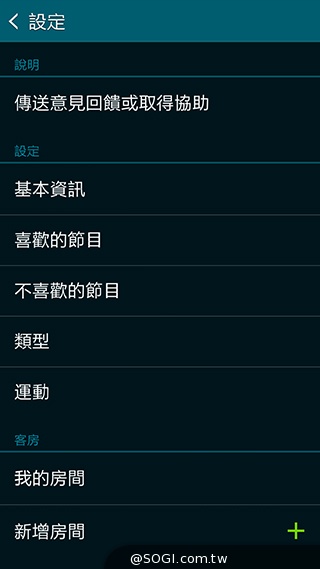
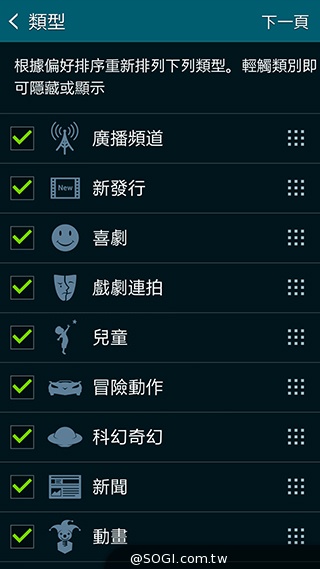
▲SAMSUNG GALAXY S5 可在智慧遙控的設定中,新增多個使用房間,並記錄喜歡的節目類型以便系統作推薦。
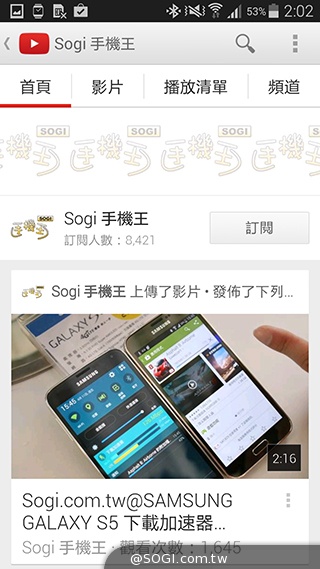
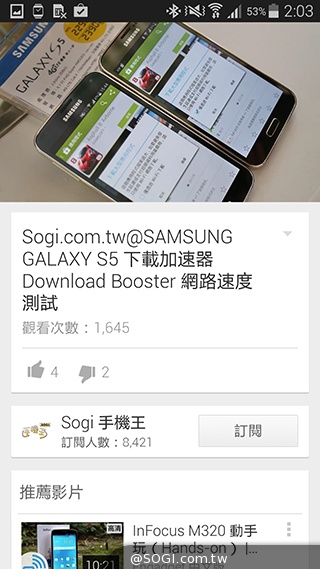
▲SAMSUNG GALAXY S5 能透過 YouTube 觀看熱門網路影片。
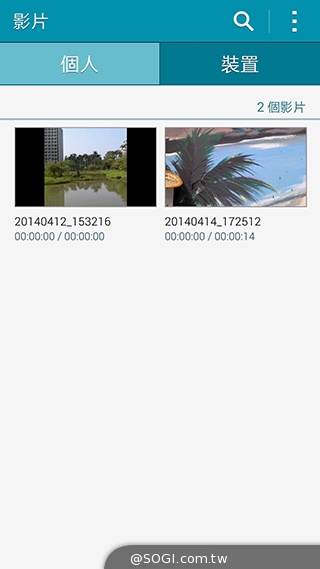
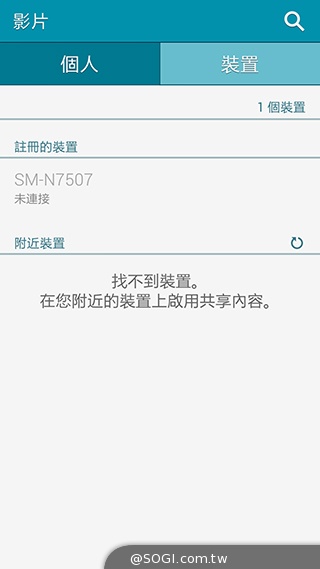
▲用戶能在「影片」功能中,觀看儲存在 SAMSUNG GALAXY S5 內部的影片,也可瀏覽附近裝置共享的內容。

▲SAMSUNG GALAXY S5「影片」支援字幕播放、章節預覽功能。
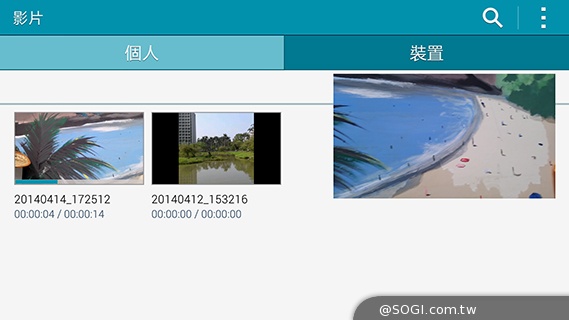
▲SAMSUNG GALAXY S5 提供另開縮小視窗功能,用戶可將播放視窗移至不同位置,並調整成適合的大小,方便邊播放影片邊進行其他功能動作。
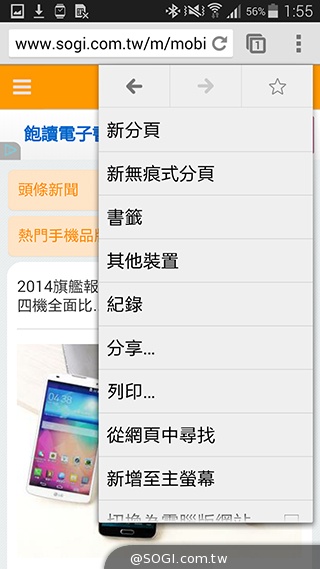
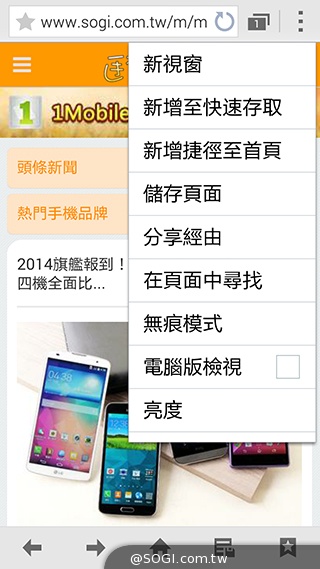
▲SAMSUNG GALAXY S5 擁有 Chrome 與 Android 瀏覽器,後者多了儲存頁面與亮度調整功能。
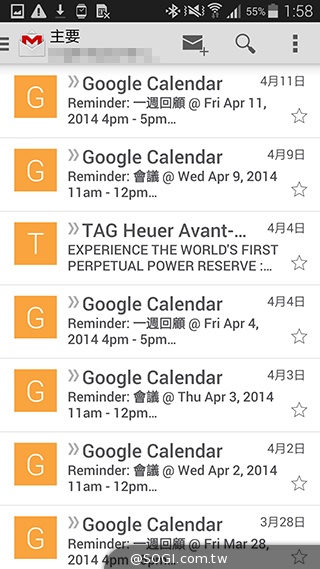
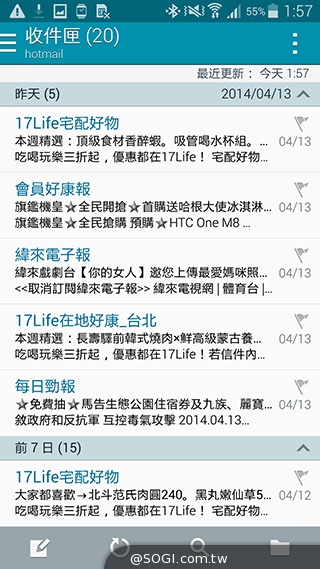
▲SAMSUNG GALAXY S5 可透過 Gmail 與電子郵件收發多個帳號的 email。
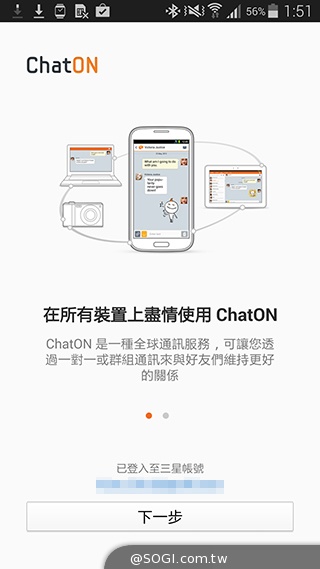
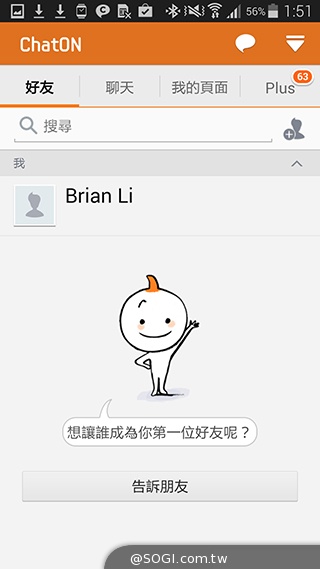
▲SAMSUNG GALAXY S5 能使用 ChatON 與親朋好友進行談話。
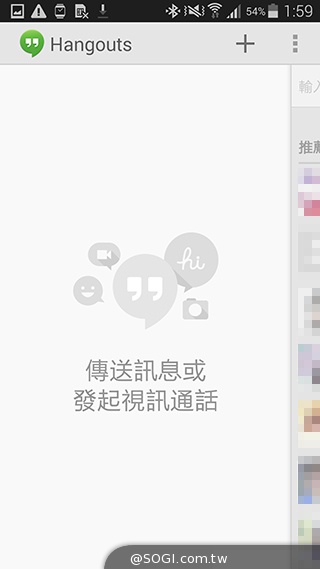
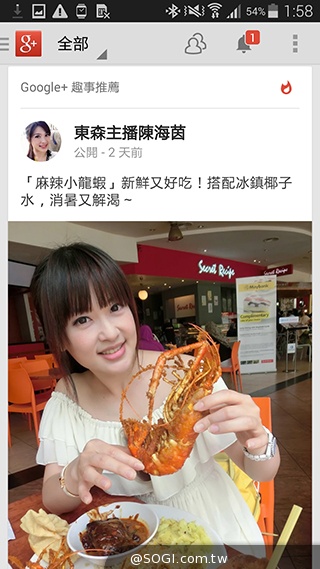
▲SAMSUNG GALAXY S5 內建 Hangouts 可進行訊息傳遞與視訊通話,並藉由 Google+ 追蹤好友狀態與感興趣的訊息。
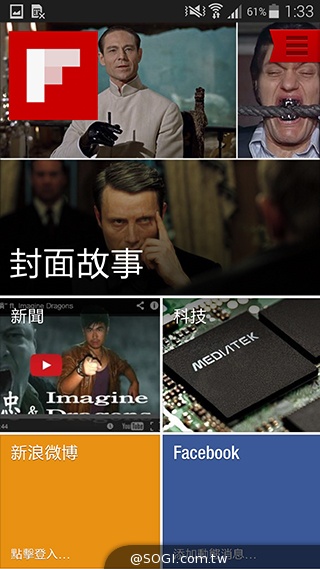
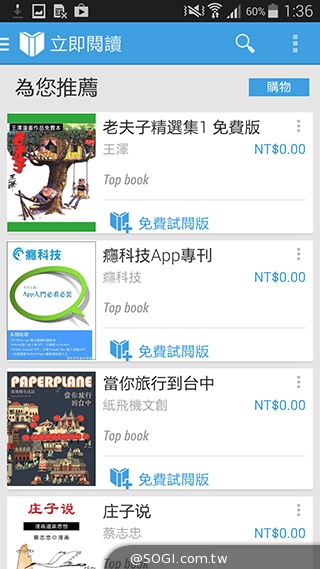
▲SAMSUNG GALAXY S5 能藉由 Flipboard 快速掌握各種新聞、訊息。此外,還可透過 Play 圖書瀏覽電子書籍。
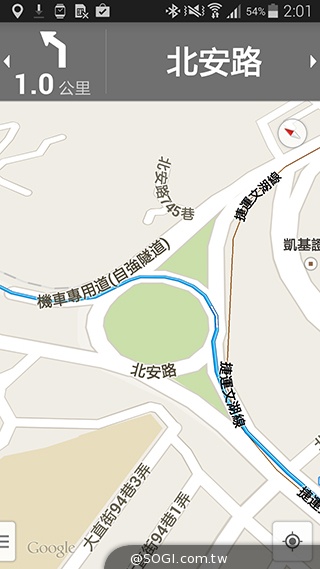
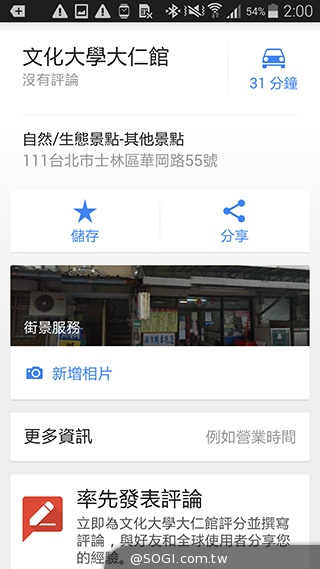
▲SAMSUNG GALAXY S5 提供 Google 地圖服務,方便用戶查詢路線與地點資訊,並可開啟導航功能。
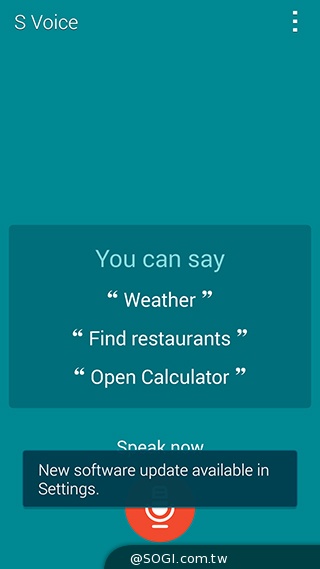
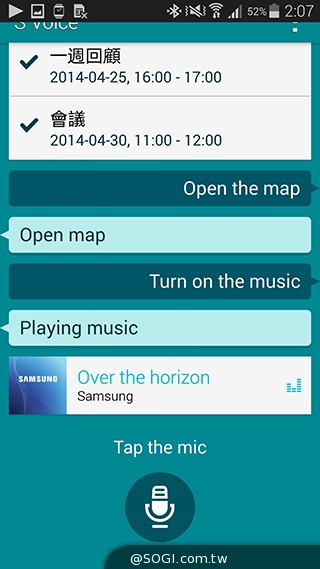
▲SAMSUNG GALAXY S5 擁有 S Voice 語音助手,讓用戶能用說的來操作手機。
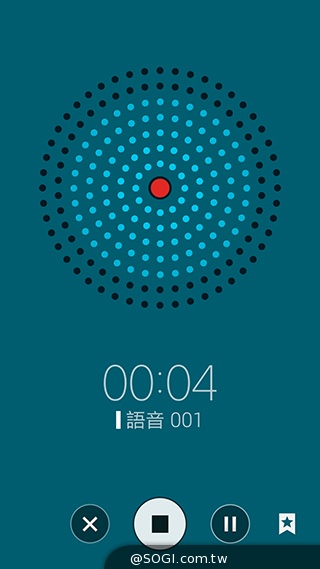
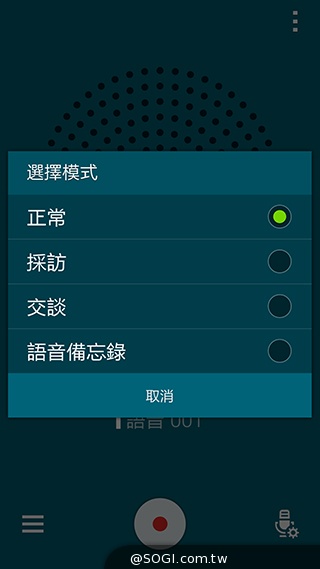
▲SAMSUNG GALAXY S5 的語音錄製功能提供正常、採訪、交談與語音備忘錄等錄製方式。採訪語音錄製模式,系統僅會開啟機身頂部的麥克風作錄音。交談模式雖然與正常模式都會開啟兩個麥克風,但交談模式會將雙向的錄音音量自動作平衡。
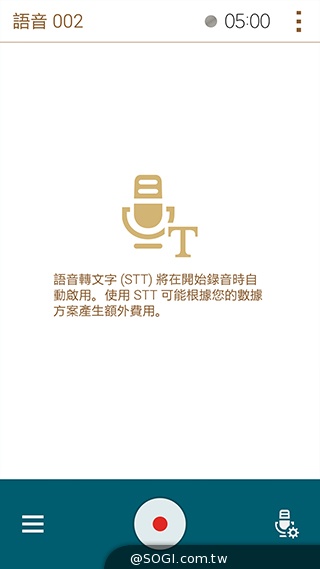
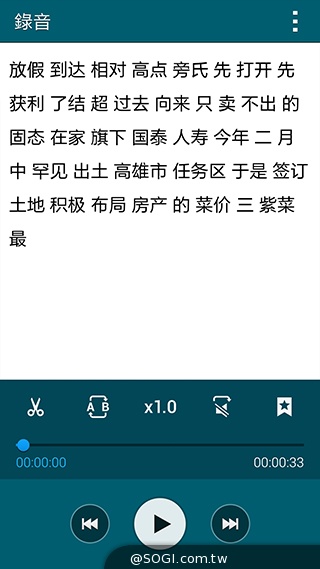
▲SAMSUNG GALAXY S5 使用語音備忘錄錄音模式,會啟動語音轉文字功能,但是實際測試轉換的正確率不高,且僅支援簡體中文字體。
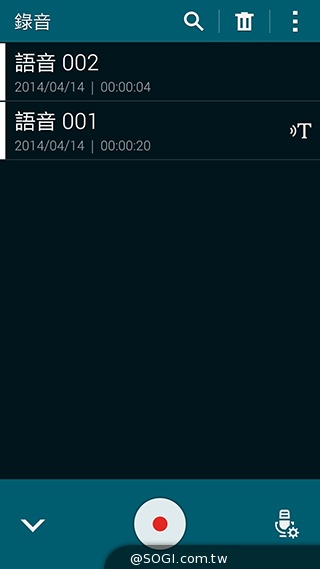
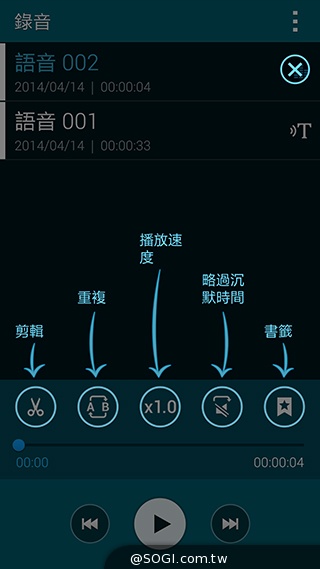
▲點擊 SAMSUNG GALAXY S5 語音錄製介面左下角圖示,可收聽各段錄音,開啟錄音後還可以剪輯錄音長度、調整播放速度與略過沉默時間等功能。
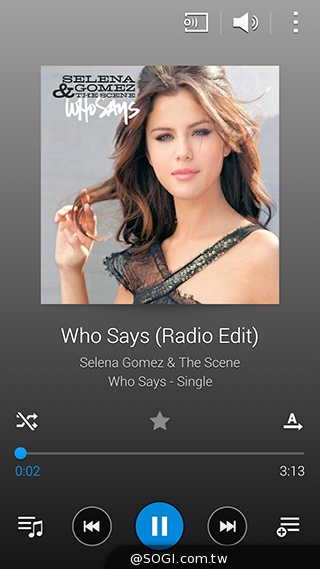
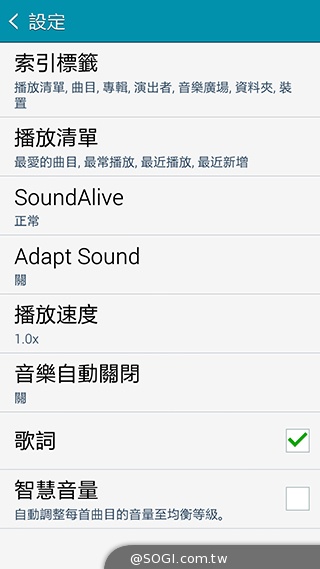
▲SAMSUNG GALAXY S5 內建音樂播放程式,可依照收聽習慣調整 SoundAlive 音效、Adapt Sound、播放速度,並支援歌詞與智慧音量功能。
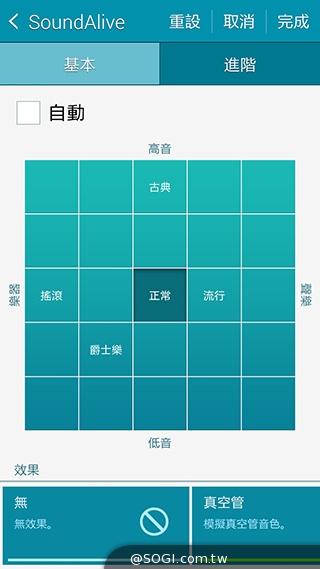
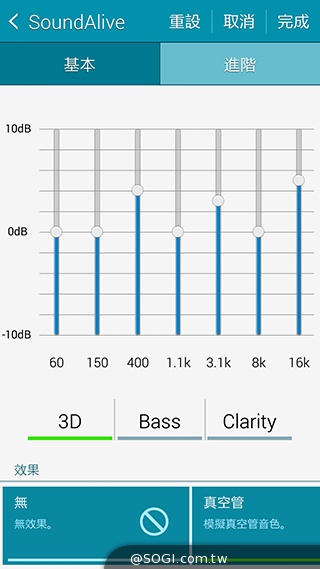
▲SAMSUNG GALAXY S5 的 SoundAlive 功能可以套用不同風格的音效模式,用戶也能進階手動調整;插上耳機時還可以套用真空管模式,讓音樂更有立體感。
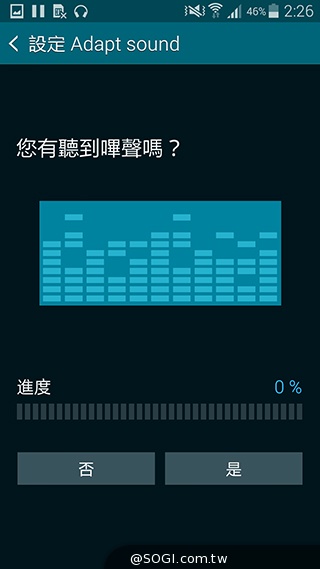
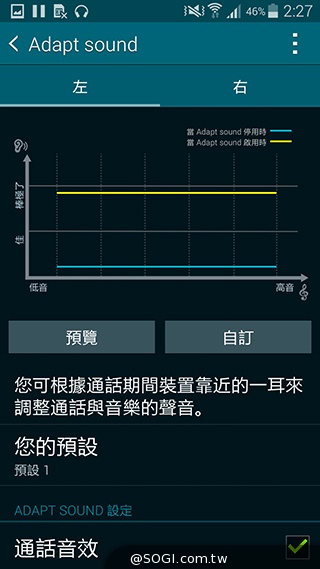
▲用戶能藉由 SAMSUNG GALAXY S5 所提供的 Adapt Sound 模式,讓系統針對所插入的耳機作測試與微調其音效功能,給用戶好得聽覺享受。
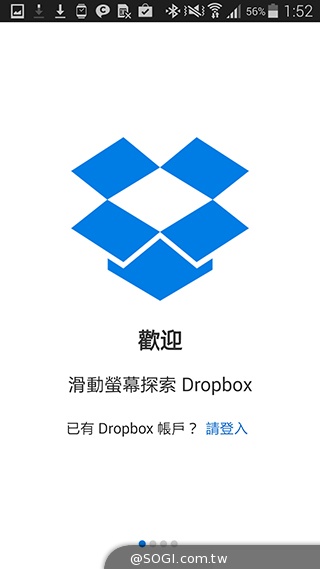
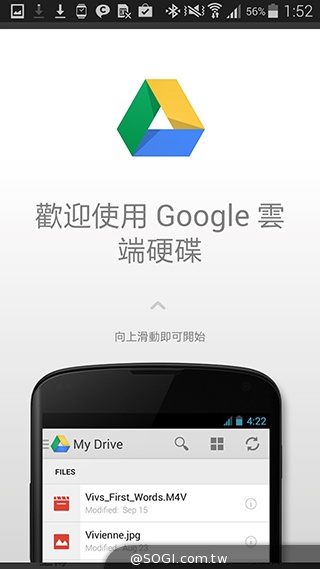
▲SAMSUNG GALAXY S5 可以存取 Dropbox 與 Google 雲端空間的各式檔案。
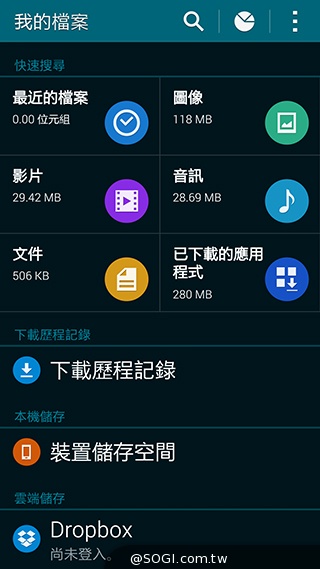
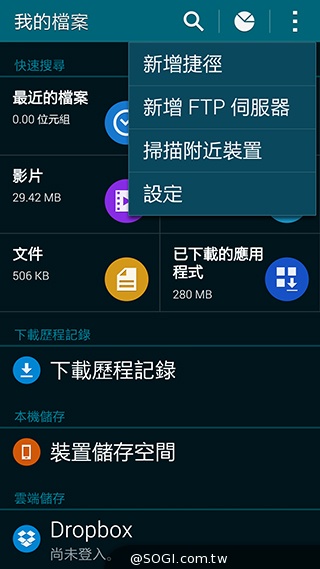
▲開啟 SAMSUNG GALAXY S5「我的檔案」功能,可以觀看手機內部與雲端空間所儲存的檔案,並能與 FTP 伺服器作連結存取檔案。
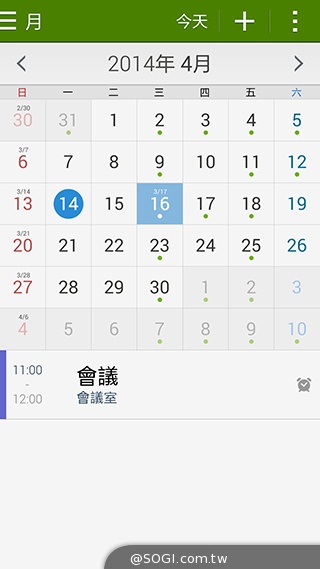
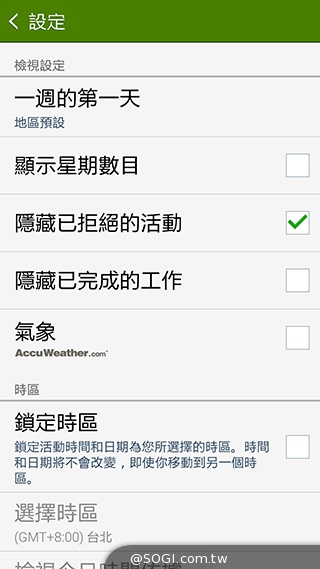
▲SAMSUNG GALAXY S5 可將多個帳號的行事曆匯入 S Planner,隨時隨地掌握行程。
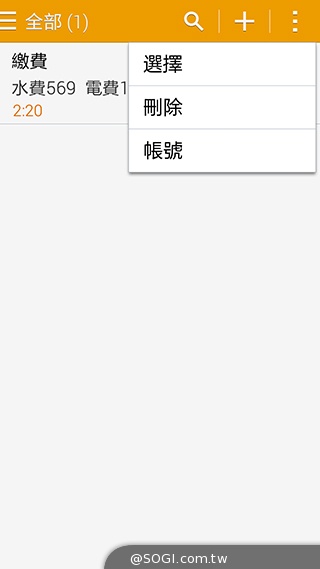
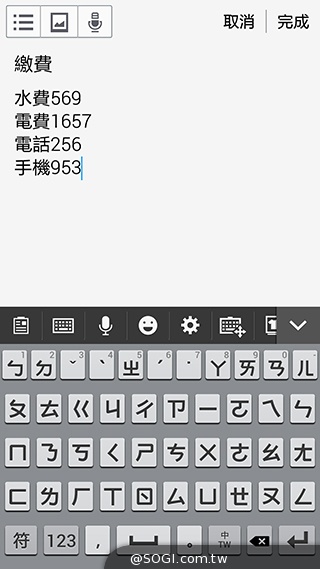
▲SAMSUNG GALAXY S5 備忘錄可透過文字、圖片、語音,隨手記下零碎事務。
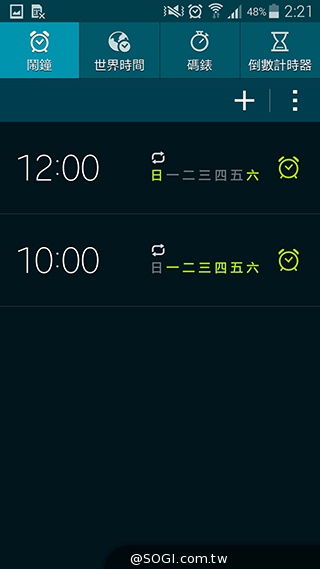
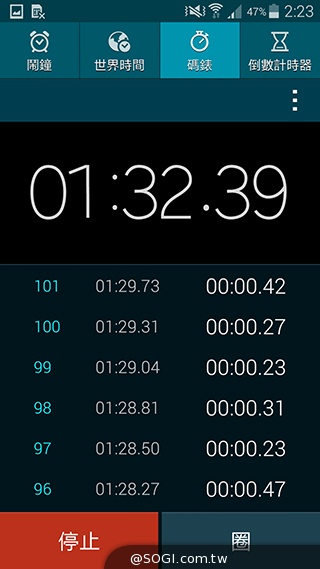
▲SAMSUNG GALAXY S5「時鐘」可開啟鬧鐘、世界時間、碼錶與倒數計時器功能。
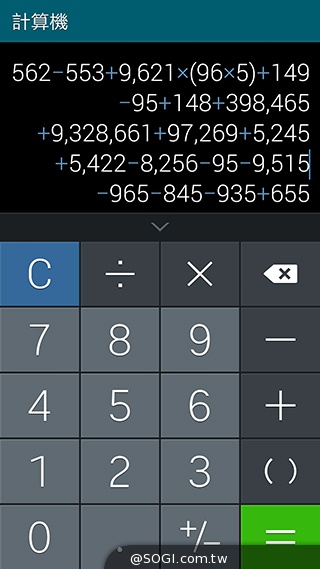
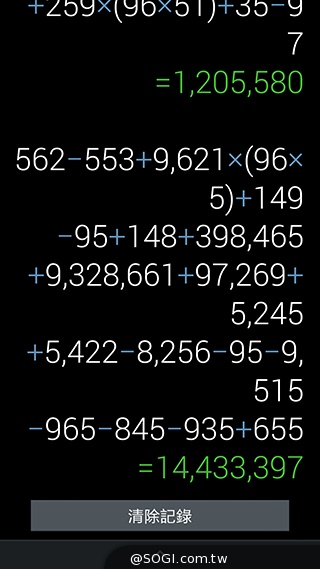
▲SAMSUNG GALAXY S5 擁有基本計算機功能,並最多能輸入 100 位數字與運算符號。
【SAMSUNG GALAXY S5 內在功能體驗小結】
SAMSUNG GALAXY S5 的內在部分有明顯的三大改變:使用介面平面化、使用模式多元化與內建功能精簡化。平面化的操作介面,讓功能圖示以簡易展示方式,尤其是在設定列表當中更加明顯,同時還可以看到系統將相關功能以相同顏色作分類,整體介面更有統一感,並讓消費者可以以便利的方式作使用。除了一般操作模式,還提供簡易模式、兒童模式、「超省電模式」、「緊急模式」、「隱私模式」等,讓用戶能依照使用狀況選擇適合的操作模式,讓 SAMSUNG GALAXY S5 能符合大眾多數的使用需求,像是大字體、大圖示化的簡易模式就適合老人家使用;家裡有小朋友的家長就能安裝兒童模式,以可愛的卡通圖示與鮮艷的顏色吸引小朋友目光,用戶並能預先安裝適合的 App 且控管小朋友的使用時間。
「省電」為 SAMSUNG GALAXY S5 主打的功能強項之一,在原有的省電功能當中可開啟「灰階模式」,利用本身就較為省電的 Super AMOLED 面板的黑色部分像素完全不發光特性,讓畫面呈現改以黑白色系的灰階顯示來降低顯示的功耗,以達到省電效果;同樣以灰階顯示的「超省電模式」,則更近一步限制軟、硬體的運作效能與功能來進行省電,同時畫面呈現也改成類似簡易模式的圖像化設計,方便進行基本操作。S5 所提供的「緊急模式」則是為「超省電模式」的變體,除了灰階顯示、限制效能與功能等省電措施之外,再加上手電筒、警報器、通報位置與撥打緊急電話等功能,以備不時之需,遇到緊急狀況就能派上用場。
SAMSUNG GALAXY S5 將內建功能做大幅簡化,讓整個系統瘦身。同時提供簡便的免費下載途徑,讓對於 Story Album、S Translator、S Note、Group Play 等三星 App 有使用需求的消費者,還是可以輕鬆地自行安裝,獲得更豐富的使用體驗。SAMSUNG GALAXY S5 透過機身背後的心跳感應器搭配上新的 S Health 3.0,更加權方與全面紀錄生活與運動狀況,但要特別提醒心跳高低並不代表建康的好壞,使用心跳感測器得出的結果僅能當作日常參考,無法當醫學使用依據。同樣是新增功能的指紋辨識,實際拿來解鎖的速度與滑動解鎖差不多,但多了層保障。目前指紋辨識功能僅支援解鎖等少數用途,未來不排除可以支援更多功能。總結來說,SAMSUNG GALAXY S5 新內在提供不錯的使用體驗,減少用不到而閒置的功能,增加可使用的儲存空間,並以新的軟、硬體提供多種使用模式,讓用戶能有更大的使用彈性。
延伸閱讀:
SAMSUNG GALAXY S5 詳細規格介紹
原來如此!三星GALAXY S5六大特色深入探討
LTE+WiFi!三星S5「下載加速器」雙網飆速實測
2014旗艦報到!M8、S5、Z2、G Pro 2四機全面比拼
功能、UI、攝錄大革新 三星GALAXY S5內在體驗【MWC 2014】
三星GALAXY S5發表 外型、效能跨海動手測【MWC 2014】
Sponsor

曾任手機王編輯4年,也曾於時尚雜誌短暫嘗試數編/採編/責編的斜槓人生,手機常備4款修圖軟體+8款手遊
本文相關商品
最新消息
2025/12/23
2025/12/23
熱門新聞
2025/12/04
留言











-- 5/4/2014 at 12:05 AM
現在有都教授加持,應該可以賣的更好才是
O'real 4/29/2014 at 8:34 AM
三星手機今年在亞太只有WIN PRO
這點真的很可惜= =
說真的亞太的用心很能在費率上看出來
但說真的到底為什麼沒有S系列